Как Обжать Витую Пару RJ-45
Поговорим про то, как обжать экранированный кабель витой пары. Простыми словами, как присоединить к штекеру сетевой провод для подключения интернета с коннектором RJ-45, состоящего из 8 или 4 жил. С его помощью также соединяются между собой роутер, компьютер и другие устройства. В данной статье хочу поделиться схемами с цветами и опытом работы с инструментом — клещами или кримпером. Навык пригодится каждому, кто имеет дело с сетевым оборудованием любой категории. Например, если разболтался коннектор интернет кабеля от провайдера в результате многократных подключений, либо чтобы подсоединить новый компьютер к роутеру.
Инструменты для обжима витой пары RJ-45 из 8 (4) жил
Наверняка многие сталкивались с такой ситуацией, когда «вилка» интернет кабеля в ходе эксплуатации замусоливалась, ломалась (особенно часто это происходит с пластмассовой защелкой), в результате чего контакты отходили, и интернет плохо работал. Лечится все просто — надо заново обжать сетевой кабель (витую пару) коннектором RJ-45.
Для этого нам потребуется:
- Собственно кабель от интернета (Ethernet) — витая пара.
- Несколько коннекторов RJ-45 для подключения к роутеру (потребуется один, а остальные про запас)
- Обжимные клещи, или кримпер — специальный инструмент, который можно приобрести на любом радиорынке
Схемы и цвета распиновки восьмижильного сетевого кабеля интернет
Прежде всего надо определиться, по какой схеме будем обжимать кабель. А их есть две. Надежнее всего посмотреть, как он был обжат раньше — на откусанном коннекторе. Если же обжимаете витую пару с нуля, то придется подумать.
Прямой тип обжима по цветам
Прямой тип обжима — подойдет для интернет кабеля или сетевого патчкорда, с помощью которого можно подключить компьютер к роутеру. Называется прямым, потому что оба конца обжимаются одинаково. Поскольку, один конец уже подключен в коробке вашего провайдера, нам нужно проделать эту процедуру только 1 раз. Если же вам надо соединить ПК с роутером, то второй конец обжимаем точно также, как первый — поэтому такой тип и называется «прямым».
Проголосовало: 18154
Стоит отметить, что для стандарта Ethernet 100Base-T (скорость до 100 мб/с) используется только 4 проводка — оранжевые и зеленые. Остальные же зарезервированы для более скоростного 1000 Мб-ного стандарта. И для прямого обжима есть еще два подтипа — «A» и «B». Разница между ними в том, что поменяны местами оранжевые и зеленые проводки (вместо оранжевого — зеленый, вместо оранжево-белого — зелено-белый).
Перекрестная схема распиновки RJ-45
Еще один вид сетевого кабеля RJ-45, который подойдет только для соединения напрямую двух компьютеров — перекрестный или кроссовый (от англ. «cross» — крест). Здесь два конца имеют разный порядок проводов — один по типу «А», а второй по типу «В».
Как обжать витую пару с помощью инструмента «клещи»?
- Прежде чем обжать витую пару, надо откусить и сохранить старый коннектор — он будет примером нам в дальнейшем.
- Далее аккуратно, не повредив «витые пары», очистить конец нового кабеля от изоляции.
 Для этого можно использовать специальный двойной нож на приобретенных клещах или просто вскрыть и очистить изоляцию перочинным ножиком.
Для этого можно использовать специальный двойной нож на приобретенных клещах или просто вскрыть и очистить изоляцию перочинным ножиком. - Перед вами окажутся 4 витые пары из 8 цветных жил проводков. Необходимо их отсоединить друг от друга и ровно обкусить, чтобы все они были одной длины.
- После этого распрямляем все жилы из сетевого кабеля и складываем их в нужной последовательности соответственно схеме — главное не перепутать цвета проводов витых пар.
- Далее самое ответственное — берем в левую руку коннектор защелкой вниз, в правую — сетевой кабель. И аккуратно вставляем в пазы проводки — главное, чтобы не нарушилась их последовательность, иначе ничего не будет работать. При этом общая внешняя оплетка должна войти внутрь коннектора для надежной фиксации и предотвращения повреждения мелких проводков.
- Вставляем до упора, после чего берем обжимные клещи, вставляем коннектор в соответствующий «разъем» — их бывает несколько для разных типов кабелей.
- Теперь осталось только обжать витую пару — плотно зажимаем клеoи до упора, чтобы проводки на коннекторе прорезали изоляцию и соприкоснулись с проводами из кабеля.

Если все было сделано правильно, то при подключении патч-корда к компьютеру у вас должен заработать интернет. Как видите, ничего сложного в том, чтобы обжать сетевой кабель нет!
Видео, как соединить интернет кабель к штекеру
Для закрепления знаний рекомендую посмотреть наглядное видео, после просмотра которого рекомендую подписаться на обновления блога — обещаю, что Вас ждет еще много интересной практической информации из мира IT технологий.
Спасибо!Не помоглоЦены в интернете
Александр
Выпускник образовательного центра при МГТУ им. Баумана по специальностям «Сетевые операционные системы Wi-Fi», «Техническое обслуживание компьютеров», «IP-видеонаблюдение». Автор видеокурса «Все секреты Wi-Fi»
Автор видеокурса «Все секреты Wi-Fi»
Задать вопрос
Как Обжать Кабель Интернета — Инструкция Для Всех Типов Сети
Как обжать кабель интернета
Сетевой шнур используется для подключения компьютера к сети: он объединяет два ПК в одно, выполняет соединение с остальными компьютерными приспособлениями.
Он протягивается от провайдера в дом каждому пользователю индивидуально.
От качества его обжатия, напрямую зависит, насколько хорошей будет скорость соединения интернета и сама работа устройства.
Если вы проводите интернет к себе в дом и пригласили специализированную бригаду – проблем не возникнет.
Но иногда возникает необходимость обжать его самостоятельно.
Как правильно обжать интернет кабель – вопрос серьезный и подходить к нему следует ответственно, предварительно проштудировав информацию.
Инструменты для обжатия
Для того, чтобы обжать интернет кабель самому, следует иметь кое-какие инструменты:
2Несколько переходников (запасные, на всякий случай). Приобрести их можно свободно в специализированном магазине.
Приобрести их можно свободно в специализированном магазине.
Работать с ним удобно и безопасно для комплектующих деталей.
Кримпер бывает разных видов
3Защита, которая устанавливается в точке соединения кабеля и переходника.Полезная вещь, она убережет провод от перелома в месте сопряжения.
Если вы не расположены к трате дополнительных денежных средств, можно использовать инструменты, которые есть под рукой.
Но работать с ними необходимо крайне аккуратно, чтобы не повредить материал.
Можно, например, выполнить обжим, применяя обычную отвертку. Тогда, для манипуляций, в дополнение возьмите еще и нож.
Виды кабеля
Читай также: [Инструкция] Как раздать wi-fi с телефона: на ноутбук, компьютер и другие устройства: подробные настройки
Для понимания, как обжать интернет кабель, нужно знать какие их варианты существуют и для чего используются.
Перекрестный – применяется для подключения между собой двух одинаковых устройств.
Перекрестное соединение
Например, два персональных компьютера или два роутера.
Его особенностью является то, что каждая из сторон имеет принадлежащий конкретно ему, набор проводов.
Способы обжатия не отличаются между различными типами проводов. Разница состоит лишь в том, для чего предназначен каждый их них.
Прямой – используют для подключения сети к ПК.
Варианты схем обжима
Свое название получил благодаря способу обжатия. Он для обоих проводов одинаковый.
Но пользователь проделывает данную манипуляцию один раз, так как вторая часть его уже включена в сеть и находится у провайдера.
Для стандартного интернета со скоростью не более 100 Мб/с протягивают соединитель с 4 жилами.
Его вполне хватает для такой скорости и для нормальной работы.
Если нужна скорость соединения свыше, тогда используется шнур с 8 жилами. Он дороже по стоимости.
На сегодняшний день удобным есть то, что в гаджеты встроена функция, которая позволяет автоматически определить тип соединителя и в автоматическом режиме подобрать и провести необходимые настройки.
Это очень помогает пользователям, которые не имеют профессиональных познаний в сфере IT подключения, но пытаются решить самостоятельно проблему, как обжать интернет кабель в домашних условиях.
Даже если при выборе провода произойдет ошибка, трагедией для персонального компьютера, или любого другого гаджета это не станет.Он настроит все автоматически и будет работать абсолютно корректно и без осложнений.
Следует еще отметить, что практически любые нынешние устройства имеют вид Auto MDI-X.
Это говорит о том, что перекрестные виды кабелей устаревают и их уже практически никто не использует.
На смену приходят только такие, что сами могут распознать вид соединения и настроить его.
Обжим кабеля с прямым подключением
Читайте также: [Инструкция] Как подключить принтер к компьютеру на Windows 10 и Mac OS
Итак, рассмотрим подробнее, как правильно обжать интернет кабель.
Для начала нужно очистить провода от их внешней защиты.
Практически во всех проводах, в которых провода находятся в виде витой пары. Также существует специальная нитка, при помощи которой можно с легкостью избавиться от первого слоя.
Изображение витой пары
Далее нужно раскрутить и выпрямить мелкие проводки.
Отмерить необходимую длину для обрезки (приложите переходник), учитывая то, что малая часть внешней защиты должна зайти в коннектор на несколько миллиметров.
Отрезаем лишнее, измерив нужную длину
Внутри коннектора находятся разделения, для каждого дротика отдельный.
В них следует аккуратно расположить проводки.
Вставить нужно так, чтобы внешняя оболочка тоже зашла под зажим переходника.
Как верно зафиксировать провод
При помощи отвертки нужно зафиксировать коннектор там, где он соприкасается с заизолированной частью провода.
Очень важно следить за проводками, они должны находиться каждый на своем месте.
Следующий шаг – требуется зафиксировать их в контактах переходника.
Для этого действия вам и потребуется кримпер.
С его применением, работа будет выполнена один раз и качественно.
Также обжать кабель можно без обжимных, помогая себе отверткой.
1Вставить нужно так, чтобы внешняя оболочка тоже зашла под зажим переходника.
2Удобно расположите его на столе, либо другом удобном месте, которое обеспечит надежное соприкасание предмета с гладкой поверхностью.При этом зажим должен находиться в свободном положении, чтоб не раздавить его при обработке.
3Сила давления должна быть такой, при которой каждый проводок правильно сядет на свое место и прорежет изоляцию.
4Используйте отвертку с плоскими сторонами и аккуратно прижмите коннектор до того момента, пока не будет видно каких-либо зазоров или выступов.
Важно правильно расположить проводки в переходник
По окончанию обработки требуется проверить работоспособность изделия, используя специальное устройство.
Тестер нужно перед проверкой настроить следующим образом: поставить коммутатор на диагностирование сопротивления или выставить подачу звукового сигнала при изменении силы сопротивления.
Нужно провести тест для каждого провода в отдельности.
Если где-то возникли трудности, и нет реакции индикатора, нужно поджать неработающий провод и провести проверку еще раз.
Дальше нужно надеть защиту на место между шнуром и крипмером.
Конечно, можно сэкономить и не покупать такой наконечник.
Но сбережения будет минимальными, а если провод повредится, нужно будет выполнять проделанную работу заново, или даже покупать другие составляющие, если что-то придет в непригодность.
Защищает провод от перегибания
На этом работа сделана.
Важно то, что чем лучше будет изготовлен переходник и обжат шнур, тем качественней будет интернет соединение с вашим ПК.
Если подача интернета происходит с перебоями, следует проверить соединитель еще раз. Ведь, в таком случае, со временем, он вообще может выйти из строя.
Ведь, в таком случае, со временем, он вообще может выйти из строя.
Обжим кабеля с перекрестным подключением
Читайте также: ТОП-12 Лучших Wi-Fi роутеров для дома в 2018 году. Актуальные цены, а также видео обзоры
Его отличие при подключении заключается в том, что провода меняют свою последовательность и располагаются по следующей схеме:
- бело-зеленый;
- зеленый;
- бело-оранжевый
- синий;
- бело-синий;
- оранжевый;
- бело-коричневый;
- коричневый.
При этом первый конец обрабатывается вариантом прямого обжима, а второй при использовании перекрестного.
Принцип работы
Читайте также: ТОП-25 лучших прокси-серверов для анонимного серфинга в Сети
Работа с кабелем и коннектором
Описание- Зачищаем внешний шар на несколько сантиметров.
- Разлаживаем провода в правильной последовательности.
- Отмеряем необходимую длину.
 Это можно сделать, используя кримпер.
Это можно сделать, используя кримпер. - Засовываем проводки (так, чтобы не перепутать) в переходник. Несколько сантиметров изоляции тоже туда попадает. Все они должны упереться в пластик – только в этом случае работа будет выполнена, верно.
- Используем кримпер. Прижимать нужно с силой, чтоб все провода закрепились и оставались без движения.
- Можно принимать работу.
Кабель на четыре жилы
Читайте также: Как зарегистрироваться в социальной сети ВК (VK) без номера телефона? Ответ в нашей статье!
Кабеля, в разрезе которых находится витая пара, чаще всего бывают с восемью жилами.
Они использовались первым при появлении интернета в домах.
С распространением такого средства связи, провайдеры придумали способ сэкономить и стали использовать вместо 8-ми жильного кабеля, 4-х жильный. Он намного дешевле.
Так выглядит провод с 4 жилами
Четырех жильный провод имеет свою отличительную черту, о которой мало кто знает, и уж точно, о ней в курсе провайдеры.
Дело в том, что он может передавать поток данных скоростью только до 100 Мбит/с.
Если пользователь не предусматривает скорость, больше чем 100 Мбит/с – этот соединитель ему подойдет. В противном случае, следует обратиться к восьмижильному.
Инструменты для обжатия понадобятся такие же, как и описывалось раньше – коннектор и кримпер.
Инструменты для выполнения работы
Сложность в работе подобного варианта заключается в том, что нужно разбираться в цветовом оформлении внутренних проводков.
Ведь обжать интернет кабель выйдет правильно, если знаешь, как располагаются цвета.
Рассмотрим все варианты, как обжать интернет кабель 4 жилы.
Первый способ
Цвета: бело-оранжевый, оранжевый, бело-синий, синий
Цвета:
- бело-оранжевый,
- оранжевый,
- бело-синий,
- синий
Если ваш провод имеет бело-оранжевый цвет, оранжевый, бело-зеленый и зеленый, то следует действовать по такому плану.
Первым в контакте коннектора должен быть бело-оранжевый цвет
Второй – оранжевый
Третий – зелено-белый
Последний – зеленый.
Важно, чтоб цвета располагались именно по этой схеме, иначе подключение к интернету не удастся.
Второй способ
Цвета: бело-оранжевый, оранжевый, бело-синий, синий
При этом варианте, витую пару нужно разделить и закрепить на переходник в следующем порядке:
- Бело-оранжевый.
- Оранжевый.
- Бело-синий.
- Синий.
Третий способ
Цвета: бело-оранжевый, оранжевый, бело-коричневый, коричневый
Нужно расположить провода следующим образом:
- Бело-оранжевый.
- Оранжевый.
- Бело-коричневый.
- Коричневый.
Ошибки при обжатии
Для начала нужно убедиться, что проблема заключается именно в сетевом кабеле. Для этого подключите его к любому другому гаджету, если имеется такая возможность.
Проверьте само подключаемое устройство при помощи другого соединителя. Может быть проблема с ним.
Если оно работает исправно, разберитесь, верно ли расположены провода, соответствуют ли они порядку в цветовом оформлении, в ячейках.
Хорошо ли они прижаты до контактов переходника. Если обнаружили неточность – нужно отрезать коннектор и проделать подключение еще раз.
Следует иметь специальные приспособления – коннектор и кримпер, для работы.
Если полученное изделие не привело к появлению интернета на компьютере, попробуйте поджать контакты сильнее.
ВИДЕО: Как правильно обжать интернет кабель
Как правильно обжать интернет кабель
Как обжать кабель интернета: Делаем сеть в домашних условиях
8.2 Total Score
Исходя из статьи, обжать шнур самостоятельно вполне реально и совсем не сложно. Перед тем, как преступить к работе, следует знать, что будет соединять полученное изделие. От этого напрямую зависит тип кабеля и вариант проделанной работы. Нынешние технологии дошли до того, что устройство само определит нужный вид подключения и подстроит параметры, если мастер сделает ошибку и выберет несоответствующий тип подключения.
Перед тем, как преступить к работе, следует знать, что будет соединять полученное изделие. От этого напрямую зависит тип кабеля и вариант проделанной работы. Нынешние технологии дошли до того, что устройство само определит нужный вид подключения и подстроит параметры, если мастер сделает ошибку и выберет несоответствующий тип подключения.
8.2Средняя оценка
Простота реализации
7
Экономия времени
8.5
Экономия средств
9
10Оценка пользователя
Простота реализации
10
Экономия времени
10
Экономия средств
10
Добавить свой отзыв | Отзывы и комментарииКак обжать интернет кабель в домашних условиях
Интернет уже давно стал незаменимой частью для любого человека. Трудно представить современное жильё, в которое не был бы проведён интернет. Обычно для проведения интернета используют интернет-кабель, который позволяет создать максимально качественное и в то же время недорогое соединение с всемирной сетью.
Установка соединения между вашими отдельными компьютерами или даже с созданием полноценной домашней сети требует значительный перечень работ по монтажу и настройке. И как правило, ваш провайдер на данном этапе будет отвечать только за установленный модем или роутер. А если вы решили создать полноценную локальную сеть, то придётся нанять ещё мастеров для создания подключения или взяться это дело в свои руки.
Для прокладки интернет-кабеля часто применяется LAN-кабель. Купить подобный кабель не представляет особых проблем, но вот превратить его в патч-корд, который можно использовать для прямого подключения кабеля к прочим устройствам уже сложнее. Для создания патч-корда придётся обжать сетевой кабель на конце с помощью специального коннектора, что и представляет основную сложность при подключении. Однако данная работа не очень сложна и при желании можно без проблем самому научиться правильно обжимать сетевой кабель.
Какой сетевой кабель лучше применять?
Для правильного выбора сетевого кабеля под ваши нужды нужно иметь достаточно полное понятие о специфике имеющихся кабелей витой пары. Кабель витая пара в общем состоит из внешней изоляции и нескольких пар спирально свитых проводов, которые отличаются друг от друга с помощью цветовой маркировки. Обычно применяется кабель с четырьмя парами, но данный показатель может и отличаться для некоторых конструкций.
Подобные кабели витой пары могут разделяться на несколько стандартов в зависимости от уровня внешней защиты от помех.
-
Тип UTP – самый бюджетный вариант защиты кабеля. В данном стандарте не предусмотрено экранирование. Кабель состоит из пар проводов, которые находятся внутри внешней изоляционной-защитной оболочки. Данный кабель не рекомендуется использовать рядом с источником электромагнитных помех (например, возле электропроводки), поскольку это может привести к ухудшению качества передаваемых сигналов.
-
Тип FTP – В отличии от UTP в конструкции данного кабеля под оболочкой также размещается экран из фольги, благодаря которому у кабеля появляется дополнительная защита от возможных наводок.
 Такой кабель можно располагать возле некоторых источников помех (таких как электропроводка), и при этом качество передаваемых сигналов не пострадает. Цена данного кабеля немного выше чем у UTP.
Такой кабель можно располагать возле некоторых источников помех (таких как электропроводка), и при этом качество передаваемых сигналов не пострадает. Цена данного кабеля немного выше чем у UTP.
-
Тип STP – Самый защищённый тип кабеля. Кроме внешнего общего экрана в данном кабеле также предусмотрена защита из фольгированной оплётки индивидуально для каждой витой пары. Обычно кабели с такой высокой степенью защиты используют возле промышленного оборудования, в крупных дата-центрах, узлах связи и т.д.
Также кабели витой пары можно разделить на несколько основных категорий в зависимости от их пропускной способности.
-
Cat 5 – значит, что кабель работает в диапазоне частот до 100 МГц и даёт возможность достичь скорости передачи данных до 100 Мбит/с.
-
Cat 5е – диапазон рабочих частот составляет до 125 МГц, со скоростью передачи данных до 1 Гбит/с.

Также есть более высокие категории (6, 6А 7 и т.д.) которые имею ещё более высокие показатели скорости и диапазона частот, но для домашней сети будет более чем достаточно категории 5 или 5е. Лучший вариант, ориентированный на будущее развитие вашей компьютерной сети считается кабель с категорией 5е.
Обжим кабеля витой пары
Для обжима кабеля витой пары используют коннекторы типа RJ-45. Обжим рекомендуется проводить с помощью специального инструмента – кримпер витой пары (ранее мы уже писали, Как правильно обжимать сетевой кабель RJ-45 с помощью кримпера). Однако за неимением такового на крайний случай можно также использовать отвёртку.
Схемы обжима
Имеется две основные схемы подключения интернет-кабеля: прямое и перекрёстное подключение.
Прямое подключение
Зачастую применяется прямое подключение, которое даёт возможность провести коммутацию разных устройств и приборов в различном сочетании. К примеру, используются подключения компьютер – маршрутизатор, компьютер – коммутатор, маршрутизатор – телевизор и т.д. В данном подключении используется одинаковое расположение проводов в контактах обоих коннекторов.
К примеру, используются подключения компьютер – маршрутизатор, компьютер – коммутатор, маршрутизатор – телевизор и т.д. В данном подключении используется одинаковое расположение проводов в контактах обоих коннекторов.
Также для скорости до 100 Мбит/с можно удешевить общую стоимость локальной сети используя кабель с двумя витыми парами.
Перекрёстное подключение
Данное подключение принято использовать при подключении однотипных устройств (роутер-роутер или компьютер-компьютер, например). Перекрёстное подключение на одном конце кабеля используется цвета «распиновки» как при прямом подключении, а на другом конце пара цветов меняются местами.
В остальном расположение проводов остаётся таким же.
Однако стоит отметить, что данная схема всё меньше используется при обжиме, поскольку многие современные устройства имеют интерфейс Auto MDI-X, который позволяет автоматически определять тип подключения и в дальнейшем перейти на требуемый тип коммутации. Поэтому для таких устройств можно просто делать обжим по прямой схеме и не париться.
Обжим интернет-кабеля в домашних условиях с помощью отвёртки
- Для срочного проведения обжима кабеля можно использовать отвёртку с плоским жалом шириною не более 3-4 мм.Подготовьте отвёртку и нож для последующей работы. При выполнении работы старайтесь делать всё как можно аккуратней.
- Делайте все действия по распрямлению и расплетению проводов, а также сборку «пакета» строго в соответствии со схемой.Перед заведением проводов в коннектор нужно обрезать проводы на требуемую длину с помощью бокорезов.
- Далее нужно завести концы проводов в коннектор.
- Теперь переходим непосредственно к обжиму. Для начала нужно зафиксировать фиксирующую планку возле хвостовика коннектора, чтобы во время работы кабель случайно не выпал из коннектора.
- Далее уприте коннектор в жесткое основание и после жалом отвёртки нажмите на фиксирующую планку.
 Будьте при этом осторожны, чтобы случайно не сломать пластиковую защёлку на коннекторе!
Будьте при этом осторожны, чтобы случайно не сломать пластиковую защёлку на коннекторе! - Под усилием отвёртки планка должна переместиться вниз и зафиксироваться в нижнем положении.
- Сейчас можно увидеть, как фиксатор переместился вниз и упёрся в оплётку кабеля. Поэтому теперь можно не беспокоится о том, что кабель может выпасть.
- Следующим этапом станет обжим контактов. Для этого снова уприте коннектор в жесткое основание и после начните последовательно просаживать контакты вниз с помощью отвёртки. Далее вам нужно подвинуть металлический контакт вниз до самого упора таким образом, чтобы он пробил своими ножами изоляцию провода и немного вдавился в него. Все действия нужно проводить осторожно поскольку степень нажатия отвёртки нужна достаточно высокая и если отвёртка случайно соскользнёт на палец, то можно пораниться. Также внимательно следите за тем чтобы отвёртка попала именно на контакт, а не между контактами.
- После того как вы закончили с прижатием одного контакта переходите ко второму.
 Будьте внимательны с этой работой и обязательно убедитесь, что контакт смог получить достаточно хорошее электрическое соединение с проводом.
Будьте внимательны с этой работой и обязательно убедитесь, что контакт смог получить достаточно хорошее электрическое соединение с проводом. - Данную работу вам нужно проделать со всеми восемью контактами.
- Внимательно осмотрите полученные результаты обжима (можно даже под лупой). Все контакты должны быть прижаты до упора на одном уровне, без какого-либо выпирания любого контакта снаружи (даже если контакт и не участвует в соединении).
- Точно также вам нужно обжать и коннектор на другой стороне и далее приступайте к работе.
Достаточно сложный способ в сравнении с кримпером, да и вероятность успеха ниже, но за неимением лучшего способа можно использовать и этот вариант. Так что на первых порах рекомендую приготовить пару запасных коннекторов на случай неудачи.
Способы проверки качества обжима интернет-кабеля
Существует 3 основных способа проверки качества обжима:
-
Проще всего это просто подключить полученный патч-корд в место подключения и если все устройства стали работать как надо, то значит ваш обжим прошел успешно.

-
Специалисты же для проверки обычно используют LAN-тестеры, которые достаточно легко и точно позволяют оценить качество обжима.
-
Как вариант можно попробовать заменить LAN-тестер на обычный мультиметр, который установлен на прозвон (со звуковым сигналом) или на минимального сопротивление со значением, к примеру 200 Ом. Потом каждый провод с одинаковым цветом проверяют на двух коннекторах. Если провод не звонится, то значит обжим прозваниваемого контакта не удался.
Как правильно обжать интернет кабель коннектором (вилкой) RJ-45
Ликвидация последствий обрыва кабеля в местах постоянных сгибов и нарушения контактов в коннекторах, или обжим нового кабеля может представлять для неспециалиста непростую задачу. В случаях, при которых происходит «замусоливание» или поломка «вилки» кабеля, также нарушаются контакты и периодически пропадает связь с интернетом.
Ликвидировать такие поломки без приглашения монтажников или сетевых администраторов вполне возможно. Главное не отчаиваться! На самом деле проведения таких работ происходит довольно просто. Ведь произвести самостоятельно обжимку кабеля не составляет особого труда.
Популярные схемы обжимки
Наиболее часто встречающимися методами обжимки сетевого lan кабеля, применяемого для подключения интернета, являются прямой и перекрестный (косой) методы опрессовки. Для обжимки этого интернет кабеля, в простонародье именуемого «витой парой», потребуются необходимое количество коннекторов RJ-45 и обжимные клещи (кримпер), например кримпер для обжима 8P-8C / 6P-6C / 4P-4C (HT-200),(HT-315).
Первый метод обжима – прямой тип, используется для обжима при подключении компьютера к интернету или роутеру. Оба конца кабеля обжимаются с одинаковым подключением проводов к коннектору. Один конец подключается к коробке провайдера, а второй к роутеру или компьютеру. Точно также опрессовывается кабель, соединяющий роутер и компьютер.![]()
Второй метод носит название перекрестный (косой) и служит для создания подключений между подобными устройствами: компьютер – компьютер, роутер – роутер, свитч – свитч и т.д.
При прямом типе обжимки существует два варианта: «А» и «В». Отличие варианта «В» от «А» в том, что в нем поменяны местами бело-оранжевые и бело-зеленые жилы.
При перекрестном соединении отличие состоит в том, что два конца опрессованы разными методами – один по типу «А», а второй по типу «В».
Как производится обжимка сетевого кабеля
Сама процедура обжимки осуществляется очень просто:
- Освобождаем кабель от внешней оболочки. Внутри оболочки «витой пары», кроме кабеля, находится специальная арамидная нить, посредством которой можно разрезать оболочку и освободить провода на необходимую длину. С учетом, что внешняя оболочка кабеля должна разместиться непосредственно под фиксирующим зажимом коннектора RJ-45.

- Вытащенные жилы выравниваются и распределяются таким образом, чтобы соответствовать своему посадочному месту.
Последовательность расположения 8-ми жил при прямом обжиме, вариант «А»:
- Бело-оранжевый
- Оранжевый
- Бело-зеленый
- Синий
- Бело-синий
- Зеленый
- Бело-коричневый
- Коричневый
Последовательность расположения 8-ми жил при прямом обжиме, вариант «В»:
- Бело-зеленый
- Зеленый
- Бело-оранжевый
- Синий
- Бело-синий
- Оранжевый
- Бело-коричневый
- Коричневый.
Внимание! При зачистке оболочки надо учитывать частые физические воздействия на кабель при его подключении и отключении. Поэтому часть оболочки кабеля обязательно должна находиться под фиксатором, обеспечивая тем самым надежное закрепление кабеля в разъеме.
- Только убедившись, что замер очищенных от оболочки пар сделан правильно, можно обрезать кабель до нужной длины. Внимательно складываем жилы в выбранной последовательности по нужной схеме. Коннектор надо опустить защелкой вниз и аккуратно вставить до упора жилы в направляющие каналы коннектора, чтобы не нарушить последовательность. Внешняя изоляция кабеля при этом должна попасть прямо под планку зажима коннектора. Обжимаем кабель обжимными инструментом (кримпером).
Работоспособность опрессованого кабеля можно проверить с использованием тестера.
При правильном и внимательном проведении всех операций, и соблюдении бережного отношения (не перегибать, не резать, не тянуть), получится качественно обжатый кабель, который будет долго служить по назначению.
В компании AVS Electronics всегда можно купить витую пару и необходимые для отжима кабеля коннекторы RJ-45 и кримперы. Оптовые покупатели свои заявки высылают специалистам компании любым из удобных для них способов.
Приглашаем к сотрудничеству партнеров!
.
Обжим витой пары 8 жил: схема цветов, фото, видео
В связи со стремительным развитием компьютерных технологий, трудно представить себе домашний компьютер без выхода в интернет, а любое, пусть даже небольшое, предприятие без локальной компьютерной сети. Материалами для проведения мероприятий по объединению компьютеров в сеть, зачастую служат кабеля UTP категории 5, для оконцевания которых служат коннекторы с 8 контактами, типа 8P8C. Для обжима такого кабеля необходимы некоторые знания и немного сноровки, однако обжать витую пару на 8 жил, по большому счёту, не сложно. Рассмотрим обжим витой пары 8 жил со схемой.
Кабель
Для начала необходимо решить вопрос, какой кабель использовать для работы при данных условиях. Руководствоваться следует местом проведения работ и финансовыми возможностями. Кабель, предназначенный для работ внутри помещения, на улице очень быстро придёт в негодность. Это связано с качеством оболочки, которая не выдержит долгих атмосферных воздействий. Кабель может быть 4-х и 8-ми жильным. Восьмижильный кабель служит для передачи информации до 1 Гбит/с, тогда как четырёхжильный может передать только до 100 Мбит/с. Производитель так же имеет значение. Выбирайте кабель у надежных поставщиков, работающих с мировыми производителями: https://avselectro.ru/catalog/4128-kabeli-i-provoda-svyazi-televizi – кабель для интернета проверенного качества. Мы рассмотрим, как правильно обжать витую пару 8 жил.
Кабель может быть 4-х и 8-ми жильным. Восьмижильный кабель служит для передачи информации до 1 Гбит/с, тогда как четырёхжильный может передать только до 100 Мбит/с. Производитель так же имеет значение. Выбирайте кабель у надежных поставщиков, работающих с мировыми производителями: https://avselectro.ru/catalog/4128-kabeli-i-provoda-svyazi-televizi – кабель для интернета проверенного качества. Мы рассмотрим, как правильно обжать витую пару 8 жил.
Коннектор
Практически все компьютеры и сопутствующее интернет оборудование оснащены разъёмами типа RJ45. Коннекторы для этих разъёмов находятся в свободной продаже в большинстве магазинов технического направления. Существуют два вида данных коннекторов – экранированные и неэкранированные. Нам понадобится коннектор с 8 контактами. Обжатие производится специальными ножницами.
Схема
Схема обжатия витой пары в 8 проводов зависит от его дальнейшего применения. Различают кроссовый и прямой способы обжатия. Прямое обжатие используется для коммутации интернет-оборудования между собой и с персональными компьютерами.
Схема цветов обжима витой пары 8 жил не имеет особого значения, главное- их совпадение между обоими концами. Однако выделяют две основные общепринятые схемы для обжатия кабеля:
568А 1-бело-зелёный; 2-зелёный; 3-бело-оранжевый; 4-синий; 5-бело-синий; 6-оранжевый; 7-бело-коричневый; 8-коричневый.
568В 1-Бело-оранжевый; 2-оранжевый; 3-бело-зелёный; 4-синий; 5-бело-синий; 6-зелёный; 7-бело-коричневый; 8-коричневый.
Схема обжатия витой пары 8 жил для прямого способа одинакова на обоих концах, для кроссового – применяют на одном конце метод А, на другом конце В.
Порядок работы по обжиму витой пары с 8 жилами
Рассмотрим, как обжать витую пару 8 жил на практике. В начале работы необходимо снять с кабеля слой изоляции. Отступив от конца пару сантиметров специальным инструментом снимаем внешнюю оболочку. Делаем это внимательно, поскольку повреждать оболочку самих жил категорически нельзя. Далее выравниваем жилы, раскладываем жилы в порядке, согласно выбранной Вами схеме обжатия.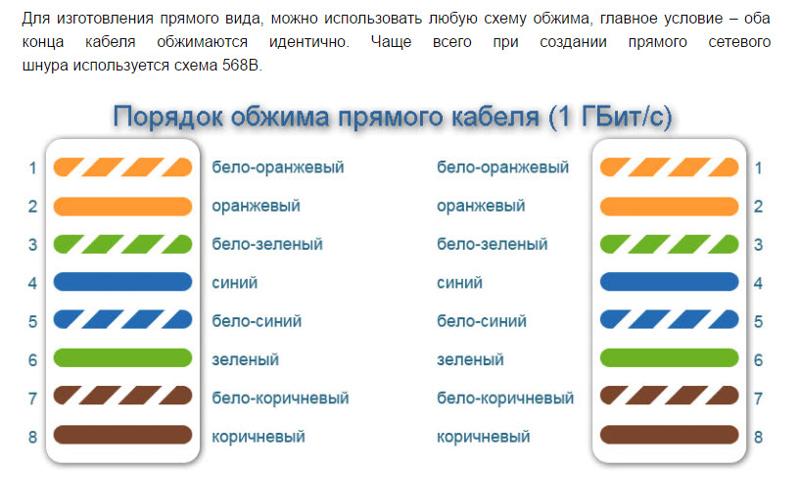 Обжим витой пары 8 жил можно сверить по фото.
Обжим витой пары 8 жил можно сверить по фото.
Уже выравненные жилы обрезают, оставляя длину около 12 мм. Затем берём коннектор так, чтобы вы смотрели на его контакты, а пластмассовый фиксатор был внизу. Вставляем кабель аккуратно, каждую жилу в свой направляющий канал. Важно, чтобы каждая жила дошла до своего контакта, иначе получим проблемы с сигналом.
Для хорошей фиксации кабеля в коннекторе необходимо завести оплетку под коннектор. Если все условия соблюдены, вставляем коннектор клещи, а именно в разъём для RJ45 и крепко зажимаем его до упора.
Если возможности использовать обжимные клещи нет, можно использовать подручные средства (например, плоскую отвёртку). В таком случае каждый из контактов необходимо аккуратно вдавить в соответствующую жилу. Помните, от качества опреcсовки кабеля напрямую зависит качество получаемого сигнала, поэтому отнестись к этой работе нужно ответственно.
Не помешает дополнительно использовать специальный резиновый колпачок, который защитит место соединения от изгибов. Надевать колпачок на кабель нужно перед обжатием, ведь после это не даст сделать установленный коннектор.
Надевать колпачок на кабель нужно перед обжатием, ведь после это не даст сделать установленный коннектор.
Как и в любой работе, с обжатием кабеля и прокладкой сети лучше обратиться к специалистам, которые в короткие сроки смогут быстро и качественно решить Ваши вопросы с коммуникациями.
Как подключить интернет розетку и коннектор: фото, видео
Во многих семьях подключается к интернету несколько устройств: без всемирной паутины мы жизни себе и не представляем, потому каждому требуется своя линия. Работают они, в основном, по беспроводному протоколу — Wi-Fi, но провод все-таки имеется, так как пока проводной интернет более стабильный, чем безпроводной. Во время ремонта все провода прячутся в стены и «интернетовские» не исключение. Их, как электрические, заводят на розетки, только другого стандарта: называют компьютерными или информационными. Они могут быть с разными разъемами, но наиболее распространенный — RJ 45. Установку и подключение можно сделать самостоятельно, но так как внешне выглядит разъем непривычно, проводов в нем больше чем два или три, да и соединение обеспечивается не пайкой и не скрутками, необходимо знать, как подключить интернет розетку а также коннектор, который в нее должен вставляться.
Их, как электрические, заводят на розетки, только другого стандарта: называют компьютерными или информационными. Они могут быть с разными разъемами, но наиболее распространенный — RJ 45. Установку и подключение можно сделать самостоятельно, но так как внешне выглядит разъем непривычно, проводов в нем больше чем два или три, да и соединение обеспечивается не пайкой и не скрутками, необходимо знать, как подключить интернет розетку а также коннектор, который в нее должен вставляться.
Содержание статьи
Обжим коннектора RJ-45
Заходящий в квартиру или дом интернет-кабель, который чаще всего называют витой парой, часто заканчивается небольшим пластиковым разъемом. Вот это пластиковое устройство и есть коннектор, причем обычно RJ45. На профессиональном жаргоне их еще называют «Джек».
Так выглядит коннектор RJ-45Корпус его прозрачный, благодаря чему видны провода разного цвета. Такие же устройства используются на соединительных проводах, которыми соединяются компьютеры между собой или с модемом. Отличаться может только порядок расположения (или как говорят компьютерщики, распиновки) проводов. Этот же коннектор вставляется в компьютерную розетку. Если вы поймете, как распределяются проводя в коннекторе, с подключением интернет-розетки проблем не будет.
Отличаться может только порядок расположения (или как говорят компьютерщики, распиновки) проводов. Этот же коннектор вставляется в компьютерную розетку. Если вы поймете, как распределяются проводя в коннекторе, с подключением интернет-розетки проблем не будет.
Схема подключения интернет кабеля по цветам
Есть две схемы подключения: T568А и T568В. Первый вариант — «А» в нашей стране практически не используется, а повсеместно провода располагают по схеме «B». Ее и необходимо запомнить, так как именно она требуется в большинстве случаев.
Схемы подключения интернет кабеля по цветам (используйте вариант B)Чтобы окончательно прояснить все вопросы, поговорим еще о количестве проводов в витой паре. Этот интернет-кабель бывает 2-х парным и 4-х парным. Для передачи данных со скоростью до 1 Гб/с используют 2-х парные кабели, от 1 до 10 Гб/с — 4-х парные. В квартиры и частные дома сегодня, в основном, заводят потоки до 100 Мб/с. Но с нынешними темпами развития интернет-технологии вполне возможно, что уже через пару лет скорости будут исчисляться Мегабитами. Именно по этой причине лучше сразу расшить сеть из восьми, а не из 4-х проводников. Тогда при изменении скорости вам не придется ничего переделывать. Просто аппаратура будет использовать большее число проводников. Разница в цене кабеля небольшая, а розетки и коннекторы для интернета все-равно используют восьми-контактные.
Именно по этой причине лучше сразу расшить сеть из восьми, а не из 4-х проводников. Тогда при изменении скорости вам не придется ничего переделывать. Просто аппаратура будет использовать большее число проводников. Разница в цене кабеля небольшая, а розетки и коннекторы для интернета все-равно используют восьми-контактные.
Если сеть уже разведена двухпарным, используйте те же коннекторы, только после первых трех проводников, уложенных по схеме B, пропускаете два контакта и зеленый проводник укладываете на место шестого (смотрите фото).
Схема подключения 4-х проводного интернет кабеля по цветамОбжим витой пары в коннекторе
Для обжима проводов в коннекторе есть специальные клещи. Они стоят порядка 6-10$ в зависимости от производителя. Работать ими удобнее, хотя можно обойтись обычной отверткой и кусачками.
Клещи для обжима коннекторов (один из вариантов)Сначала с витой пары снимается изоляция. Ее снимают на расстоянии 7-8 см от конца кабеля. Под ней есть четыре пары проводников разных цветов, скрученых по двое. Иногда имеется также тонкий экранирующий провод, его просто отгибаем в сторону — он нам не нужен. Пары раскручиваем, провода выравниваем, разводя в разные стороны. Затем складываем по схеме «В».
Провода в нужном порядке зажимаем между большим и указательным пальцем, Проводки выкладываем ровно, плотно друг к другу. Выровняв все, берем кусачки и отрезаем лишнюю длину выложенных по порядку проводов: остаться должно 10-12 мм. Если приложить коннектор как на фото, изоляция витой пары должна начинаться выше защелки.
Отрезаем так, чтобы остались проводки 10-12 ммВитую пару с отрезанными проводами заводим в коннектор. Обратите внимание, что взять его нужно защелкой (выступ на крышке) вниз.
Заводим провода в коннекторКаждый проводник должен попасть в специальную дорожку. Вставляют провода до упора — они должны дойти до края коннектора. Придерживая кабель у края разъема, его вставляют в клещи. Ручки клещей сводят плавно сводят вместе. Если корпус стал нормально, особых усилий не требуется. Если чувствуете, что «не идет» перепроверьте, правильно ли стоит RJ45 в гнезде. Если все нормально, попробуйте еще раз.
При надавливании имеющиеся в клещах выступы подвинут проводники к микроножам, которые прорежут защитную оболочку и обеспечат контакт.
Как работают клещи для обжима коннекторовПодобное соединение надежное и проблемы с ним возникают редко. А если что и случается, перезаделать кабель легко: отрезаете и повторяете процесс с другим «джеком».
О подключении люстры можно прочесть тут.
Видео-урок: обжим коннектора RJ-45 клещами и отверткой
Процедура несложна, ее легко повторить. Возможно, вам будет легче все проделать, после видео. В нем показано как работать клещами, а также как обойтись без них, а проделать все при помощи обычной прямой отвертки.
Как подключить интернет кабель к розетке
Теперь дошли непосредственно до того, как подключить интернет розетку. Начнем с разновидностей. Как и обычные электрические розетки, информационные бывают двух модификаций:
- Для внутреннего монтажа. В стену вмуровывается монтажная пластиковая коробка. В нее затем вставляется и закрепляется контактная часть розетки, а сверху закрывается все пластиковой декоративной панелью.
Компьютерная розетка RJ45 внутренняя
- Для наружного монтажа. Этот тип розеток очень похож по внешнему виду на привычные телефонные розетки: небольшой пластиковый корпус, которые крепится на стену. Он тоже состоит из нескольких частей. Сначала монтируется корпус с контактной пластиной, потом подключаются провода, и после все закрывается защитным колпачком.
Компьютерная розетка RJ-45 для наружного монтажа — настенная
По количеству точек подключение есть одинарные и двойные компьютерные розетки.
Хоть внешне компьютерные розетки отличаются, принцип подключения проводников у них одинаков. Есть специальные контакты, оснащенные микроножами. У вставленного проводника прорезается защитная оболочка. В результате металл контактов-микроножей плотно прилегает к металлу проводника.
У вставленного проводника прорезается защитная оболочка. В результате металл контактов-микроножей плотно прилегает к металлу проводника.
Как подключить настенную компьютерную розетку
Внутри каждой розетки есть подсказка о том, как размещать провода при подключении интернет-кабеля. Производители наклеивают цветовую схему, которую мы видели при обжиме коннектора. Так же имеются два варианте — «А» и «B», и точно также используем мы вариант «В».
Пример нанесения цветовой маркировки на корпусе компьютерной розеткиКорпус крепят на стену, как правило входным отверстием для кабеля вверх, компьютерным разъемом вниз. Далее действия просты:
Подключение витой пары к розетке действительно несложная процедура. Даже в первый раз она займет несколько минут. Еще раз посмотреть что и как делают можно в видео. В нем сначала показано подключение интернет-кабеля с 4 проводами, потом — с 8.
Иногда, чтобы выключить свет, приходится вставать в кровати. Но можно сделать управление освещением с нескольких точек. Как — читайте в статье про подключение проходных выключателей.
Но можно сделать управление освещением с нескольких точек. Как — читайте в статье про подключение проходных выключателей.
Как подключить внутреннюю интернет-розетку
Монтаж пластиковой коробки описывать не будем — это другая тема. Разберемся в особенностях подключения и сборки. Основная загвоздка тут в том, как разобрать компьютерные розетки. При подключении к ним проводников необходимо добраться до контактной части: небольшого керамического или пластикового корпуса с вмонтированными контактами-микроножами. Вот на эту монтажную пластину подключаются проводники, а потом снова собирается корпус. И вся проблема в том, что у разных производителей они собираются/разбираются по-разному.
Например, у популярного производителя компьютерных розеток Legrand (Легранд) для того чтобы добраться до разъемов в компьютерной розетке Legrand Valena RJ45, необходимо снять лицевую крышку. Под ней обнаружится белая пластиковая крыльчатка (как на фото), на которой нанесена стрелка.
Как разобрать интернет розетку RJ-45 Legrand (Легранд)Необходимо крыльчатку повернуть по стрелке, после чего в руках у вас останется корпус и контактная пластина. На ней нанесена цветная маркировка проводников. Подключение ничем не отличается, разве что — сначала в отверстие на пластине необходимо продеть витую пару, а потом разводить провода.
На ней нанесена цветная маркировка проводников. Подключение ничем не отличается, разве что — сначала в отверстие на пластине необходимо продеть витую пару, а потом разводить провода.
Для наглядности, посмотрите видео.
Еще один популярный производитель такого оборудования — Lezard (Лезард). У него система другая. Лицевая панель и металлическая рамка фиксируются на небольших болтах. Их открутить легко, а вот внутренняя контактная пластина держится все на зажимах. Собирая и разбирая компьютерные розетки Lezard (Лезард) в нужных местах необходимо отжать контакты отверткой.
Как разобрать интернет-розетку Lezard (Лезард)Чтобы вынуть пластиковую контактную группу из корпуса, необходимо надавить на защелку, находящуюся на верху. После чего в руках у вас окажется небольшая коробочка. Но и это еще не все. Необходимо снять пластиковую крышку, которая закрывает и прижимает проводники. Снимают ее поддевая отверткой боковые лепестки. Пластик упругий и усилия требуются довольно приличные. Только не переусердствуйте: это все-таки пластик. После чего разводка проводов стандартная: по нанесенной на боках разметке (не забываем, что используем схему «В»).
Снимают ее поддевая отверткой боковые лепестки. Пластик упругий и усилия требуются довольно приличные. Только не переусердствуйте: это все-таки пластик. После чего разводка проводов стандартная: по нанесенной на боках разметке (не забываем, что используем схему «В»).
И снова, для закрепления материала советуем посмотреть видео.
Если знать, как подключить интернет розетку, даже с незнакомой моделью разобраться несложно. И вы теперь сможете модернизировать свою сеть сами (увеличить длину витой пары, перенести компьютер в другое место, сделать еще одну точку подключения и т.д.), без привлечения специалистов. Остался еще один вопрос: как подключать двойные розетки. К ним подводят два кабеля и дальше идет расшивка по цветовой схеме. Это возможно, когда сеть у вас формируется модемом или заходят две интернет-линии. Можно ли одним кабелем расшить оба входа? Можно, но нужно не запутаться в цветовом обозначении проводов в дальнейшей разводке сети (помнить какой цвет вместо какого вы использовали).
Обжим интернет кабеля | Компьютерный Мастер
Количество сетевых кабелей, которые окружают нас дома и на работе постоянно растёт. Сейчас производители электроаксессуаров предлагаю специальные розетки для прокладывания домашней сети.
В таких условиях умение самостоятельно присоединять коннектор RJ-45 к стандартному кабелю на 4 витых пары (обжимать кабель) очень пригодится. Конечно, за прокладкой информационных сетей имеет смысл обратиться к специалистам. Но если нужно заменить только сломанный коннектор на одном кабеле, то имеет смысл проделать все операции самостоятельно.
Для этого понадобится не так много:
- Кусачки или ножницы.
- Небольшая плоская отвёртка. Толщина окончания отвёртки не должна превышать ширину металлических контактных площадок на коннекторе, иначе обеспечить надёжный контакт с проводниками в жилах не получится.
- Сменный коннектор, который можно приобрести в любом электротехническом или компьютерном магазине.

- Опционально – защитные колпачки для коннекторов. Они предотвращают перегибы кабеля возле коннектора и защищают его корпус.
Защитные колпачки для коннекторов
Если обжимать придётся много и часто, то имеет смысл приобрести специальный инструмент – кримпер. В нём есть все необходимые приспособления для зачистки кабелей и подключения коннекторов.
Кримпер -инструмент для обжима интернет-кабелей
Порядок проводов или распиновка
Существует два типа распиновки Ethernet-кабеля: прямая и перекрёстная. Прямая используется для соединения компьютера или телевизора с маршрутизатором. Перекрёстная – для подключения двух принимающих устройств друг с другом (компьютера с ноутбуком или телевизором, роутера с роутером).
Прямая распиновка выполняется по одинаковой схеме на обоих концах провода.
Схема прямой распиновки
При перекрёстном соединении необходимо использовать разный порядок жил на разных концах провода.
Схема перекрёстной распиновки
Процесс обжима
Первым делом следует срезать небольшой участок кабеля (до 5 см) со старым коннектором. На оставшемся со штекером отрезке кабеля останутся и все возможные перегибы и места с большим износом жил. Сняв старый коннектор, можно надевать на провод защитный колпачок.
Затем следует снять верхний слой изоляции на отрезке в 3-4 см при помощи ножниц, ножа, устройства рядом с рукоятками кримпера или любого удобного приспособления. Однако следует выполнять процедуру аккуратно, чтобы не повредит изоляцию жил.
Кабель со снятым верхним слоем изоляции
Теперь следует хорошо выровнять жилы и уложить их в одну плоскость в порядке, указанном выше (оголять концы не нужно). Затем необходимо примерить жилы к коннектору. Длинна жил должна быть такой, чтобы они концами упирались в торцевую стенку коннектора, а участок с основной изоляцией доходил стенки первой камеры. Излишки отрезать.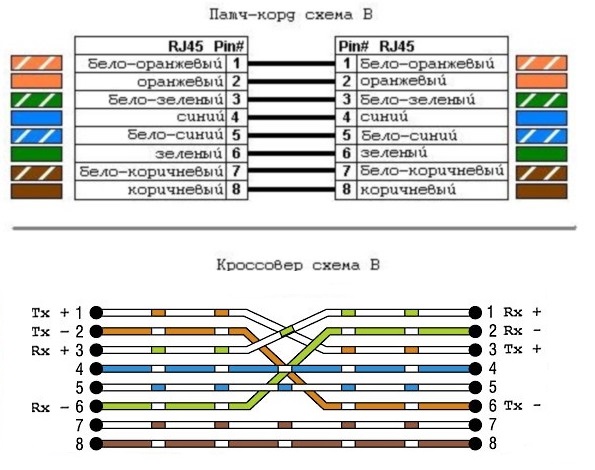
После этого необходимо аккуратно завести жилы в коннектор так, чтобы каждая заняла отведенный канал и дошла до торцевой стенки коннектора. В противном случае нормального контакта не получится, и сигнал будет поступать плохо.
Подключение коннектора
Коннектор с заведёнными в него проводами затем следует поместить в соответствующее гнездо кримппера (маркируется 8Р) и аккуратно сжать рукоятки. Теперь осталось только завести защитный колпачок на корпус коннектора, и обжимка завершена.
Использование отвёртки
В случае с отверткой необходимо аккуратно вдавить контактные площадки так, чтобы расположенные под ними ножи пробили изоляцию жил и достали до проводника. Нужно проделать операцию со всеми восемью жилами. Иначе сигнала не будет вовсе или он будет работать на ограниченной скорости. После проделывание операции со всеми жилами следует вдавить защёлку в передней камере коннектора, где располагается участок кабеля с изоляцией.
| КАК СДЕЛАТЬ КАБЕЛЬ ETHERNET |
|
| Bulk Ethernet Cable — Категория 5e или CAT5e (Вы также можете использовать кабели категории 6 или CAT6, которые имеют более высокие характеристики производительности и примерно на 20% дороже, чем CAT5e.) |
|
| Объемные обжимные соединители RJ45 для CAT-5e или Объемные обжимные соединители RJ45 для CAT-6 |
|
| RJ-45 Инструмент для обжима |
|
Есть
два типа кабелей Ethernet, которые вы можете
марка, Straight Through и Crossover . ПРЯМОПРОВОДНЫЕ Кабели Ethernet являются стандартными кабелями, которые используются почти для всех целей, и их часто называют «коммутационными кабелями». Очень рекомендую
вы дублируете
порядок цветов, как показано слева. Обратите внимание, как зеленый
пара не находится рядом, как все другие пары. Этот
конфигурация позволяет использовать более длинные кабели. ПРЯМОПРОВОДНЫЕ Кабели Ethernet являются стандартными кабелями, которые используются почти для всех целей, и их часто называют «коммутационными кабелями». Очень рекомендую
вы дублируете
порядок цветов, как показано слева. Обратите внимание, как зеленый
пара не находится рядом, как все другие пары. Этот
конфигурация позволяет использовать более длинные кабели. |
|
| КРОССОВЕРНЫЕ КАБЕЛИ — Перекрестный кабель Ethernet предназначен для прямого подключения одного компьютера к другому компьютеру (или устройству), минуя маршрутизатор, коммутатор или концентратор. | |
| Вот как сделать стандартный кабель: Вырежьте пластиковую оболочку примерно на 1 дюйм (2,5 см) от конца отрезанного кабеля. Обжимной инструмент имеет
лезвие бритвы, которое сделает
трюк с практикой. |
|
| Расслабьтесь и соедините похожие цвета. | |
| Зажмите провода пальцами и распрямите их, как показано.
Порядок цветов очень важен. |
|
| Ножницами сделайте прямой надрез через 8 проводов, чтобы сократить их до 1/2 дюйма (1.3 см) от отрезанного рукава до конца проводов. |
|
| Осторожно вставьте все 8 незакрепленных цветных проводов в разъем. Обратите внимание на положение
синий пластиковый рукав. Также обратите внимание, как все провода идут
путь до конца. |
|
| Вид сверху.Все провода полностью вставлены. Коротких проводов нет. |
|
| НЕПРАВИЛЬНЫЙ ПУТЬ — Обратите внимание на то, что синий пластиковый рукав не внутри разъема, где он может быть зафиксирован на месте. Провода слишком длинные. Провода должны выходить всего на 1/2 дюйма от синей втулки. |
|
| НЕПРАВИЛЬНЫЙ ПУТЬ — Обратите внимание, как провода не проходят до конца
конец разъема. |
|
| ОБЖИМАЯ КАБЕЛЬ … осторожно вставьте разъем в устройство для обжима Ethernet и защелкните ручки плотно.Медь сращивание вкладки на соединителе будут проткните каждый из восьми проводов. Также имеется фиксатор, который удерживает синюю пластиковую втулку на месте для плотной компрессионной посадки. Когда вы удаляете кабель от обжимного устройства, конец которого готов к использованию. |
|
| Для стандартного прямого кабеля повторите все шаги и порядок цветов проводов на другом конце кабеля.Для перекрестного кабеля другой конец будет иметь другой цветовой порядок, как показано на изображении кроссовера выше. |
|
| Обязательно проверьте кабели перед их установкой. Недорогой тестер кабеля Ethernet с этим справляется. |
|
Лучшие устройства для обжима Ethernet для стабильного подключения к Интернету
Вы устали ждать, пока технический специалист появится у вас дома? Или, что еще хуже, технические специалисты не могут определить причину вашей задержки в Интернете даже после нескольких посещений? Возможно, вам пора взять дело в свои руки с помощью обжимного устройства для Ethernet, которое поможет вам затянуть медные провода и укрепить подключение к Интернету.
Если вы используете соединение Ethernet для более быстрой работы, но соединение менее стабильно или медленнее, чем Wi-Fi, у вас, вероятно, проблема с кабелем. Плохие кабели Ethernet могут вызвать множество неприятных проблем, но во многих случаях их можно исправить с помощью более плотной проводки. Давайте взглянем на наши любимые устройства для обжима Ethernet, которые помогут вам увеличить пропускную способность и обеспечить необходимую скорость передачи данных.
Плохие кабели Ethernet могут вызвать множество неприятных проблем, но во многих случаях их можно исправить с помощью более плотной проводки. Давайте взглянем на наши любимые устройства для обжима Ethernet, которые помогут вам увеличить пропускную способность и обеспечить необходимую скорость передачи данных.
Модульный инструмент для обжима кабелей Klein Tools
Лучшее качество
Модульный инструмент для обжима кабелей Klein Tools со сквозным разъемом RJ45 срезает, обжимает и перерезает парные кабели данных для передачи голоса и данных.Сократите время на подготовку и расход материалов с помощью этого долговечного инструмента, который идеально подходит для 4-, 6- и 8-позиционных модульных разъемов. Его компактная нескользящая рукоятка делает работу более комфортной, а фиксирующий механизм с храповым механизмом обеспечивает вашу безопасность.
Инструмент для обжима TRENDnet
Лучший бюджет
Работайте как профессионал с помощью обжимного инструмента TRENDnet за небольшую часть стоимости. Этот единый инструмент обжимает, срезает и перерезает кабель для 8- и 6-позиционных модульных вилок, так что вы можете легко работать с сетевым или телефонным кабелем.Простая ручка и захват этого инструмента легко и надежно решает различные сетевые задачи.
Этот единый инструмент обжимает, срезает и перерезает кабель для 8- и 6-позиционных модульных вилок, так что вы можете легко работать с сетевым или телефонным кабелем.Простая ручка и захват этого инструмента легко и надежно решает различные сетевые задачи.
Инструмент для обжима кабеля данных Klein Tools
Лучшее соотношение цены и качества
Универсальный инструмент для обжима кабелей данных Klein Tools работает с кабелями CAT6, CAT5e, CAT3 и плоскими сатиновыми голосовыми кабелями. Он работает с телефонными кабелями и кабелями Ethernet для простого и точного обжима модульных разъемов RJ45 и RJ11 / 12, обеспечивая при этом полную заделку разъема. Он прочный, компактный и надежный, чтобы гарантировать прямое прекращение контакта всех контактов с удобной конструкцией.Он даже включает самые распространенные схемы проводов прямо на инструменте, а также загружаемую версию для вашего телефона.
Перестаньте зависеть от ненадежного кабельного мастера и избегайте неприятных визитов технических специалистов, которые, похоже, не справляются со своей работой. Имея в нашем списке обжимные устройства для Ethernet, вы можете самостоятельно увеличить пропускную способность своего кабеля. Получите инструмент, который вам нужен, чтобы сэкономить деньги на ненужных обновлениях Интернета и сохранить согласованность вашего подключения для передачи данных, чтобы вы могли играть, транслировать и просматривать, что душе угодно.
Рекомендации редакции
Как сделать кабель Ethernet Cat6 Patch
Step 1 Эта процедура обычно применима к разъемам Cat 6 RJ45.
Для соединителей, использующих «нагрузочную планку», дается альтернативный метод.
См. Разъемы
Шаг 2 Отрежьте кабель до необходимой длины.
Если вы планируете использовать ботинки без зацепа, сейчас самое время надеть их.
Убедитесь, что ботинки обращены «наружу» к разъему.
См. Ботинки без коряг
Шаг 3 Зачистите оболочку кабеля примерно на 1 дюйм.
Используйте резак, входящий в комплект обжимного инструмента или ленты, вручную.
Будьте осторожны, чтобы не порезать отдельные провода.
Раскрутите каждую из 4 пар и распрямите каждую проволоку, насколько это возможно, между пальцами.
Шаг 4
Используйте схему подключения 568-B на обоих концах стандартного соединительного кабеля.
Шаг 5
Соедините все провода как можно ближе.
Удерживайте сгруппированные (и отсортированные) провода вместе большим и указательным пальцами.
Обрежьте все провода под идеальным углом 90 градусов от кабеля, на расстоянии
1/2 дюйма от конца оболочки кабеля.
Используйте острый режущий инструмент, чтобы не «раздавить» концы проволоки.
См. Прецизионный режущий инструмент
Шаг 6
Повернув контакты разъема вверх, осторожно вставьте провода в разъем.
Приложите умеренное усилие, чтобы правильно прижать провода к контактам в разъеме.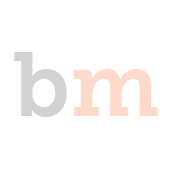
Альтернатива для соединителей типа «нагрузочная планка»
А.Обратите внимание, что грузовая балка имеет прорези с одной стороны с кромкой с фланцем на одном конце.
Сторона с прорезью должна быть обращена к контактам внутри разъема.
Провода вставляются во фланцевый конец.
Б.Схема цветовой кодировки кабеля EthernetУдерживайте сгруппированные (и отсортированные) провода вместе большим и указательным пальцами.
Обрежьте все провода под острым углом от кабеля.
Используйте острый режущий инструмент, чтобы не «раздавить» концы проволоки.
С.Удерживайте нагрузочную планку так, чтобы ступенчатые отверстия были обращены к кабелю.
Проденьте тросы через нагрузочную планку по одному, внимательно следя за ориентацией.
Сдвиньте грузовую штангу как можно глубже.
Д.Шаг 7Отрежьте лишние концы проводов прямым надрезом примерно на 0,25 дюйма за нагрузочной планкой.
Вставьте соединительную планку штырями вверх, вставьте силовую штангу в соединитель.
Убедитесь, что провода плотно прилегают к концу соединителя. .
Коричневая пара проводов должна быть справа.
Посмотрите на кончик разъема, чтобы убедиться, что все провода полностью вставлены.
Конец каждого провода должен быть у вас на виду.
Внутри разъема должно быть достаточно оболочки кабеля, чтобы его можно было обжать.Совет: Сдвиньте грузовую штангу вперед по мере необходимости, чтобы обеспечить идеальное размещение.
Шаг 8
Поместите разъем в обжимной инструмент и сильно сожмите его так, чтобы ручка полностью повернулась.
См. Обжимные инструменты
Шаг 9
Повторите процесс на другом конце, используя желаемую схему подключения.

Обязательно наденьте ботинки без зацепа на разъемы, когда закончите.
Шаг 10Всегда используйте кабельный тестер для проверки целостности, обрывов и коротких замыканий.
См. Кабельные тестеры
Шаг 11
Создание соединительных кабелей требует практики, так что продолжайте, пока не овладеете своей техникой!
Загрузить Как сделать соединительный кабель Cat6
Есть вопросы? Комментарии?
Позвоните нам по телефону 866-738-8993
Понравились наши схемы? Вам понравятся наши услуги в Интернете и хостинг.Если вы уже являетесь клиентом и у вас есть вопросы о проводке или подключении, позвоните по телефону 780-450-6787, по электронной почте: [email protected] или откройте чат ниже.
Схема цветовой кодировки кабеля Ethernet
для:
- Кабели категории 5
- Кабели категории 5Е
- Кабели категории 6
- Кабели категории 6Е
Приведенная здесь информация предназначена для помощи администраторам сети в цветовом кодировании кабелей Ethernet. Помните, что неправильная модификация кабелей Ethernet может привести к потере сетевого подключения. Используйте эту информацию на свой страх и риск и убедитесь, что все разъемы и кабели модифицированы в соответствии со стандартами. Интернет-центр и его филиалы не несут ответственности за использование этой информации полностью или частично.
Помните, что неправильная модификация кабелей Ethernet может привести к потере сетевого подключения. Используйте эту информацию на свой страх и риск и убедитесь, что все разъемы и кабели модифицированы в соответствии со стандартами. Интернет-центр и его филиалы не несут ответственности за использование этой информации полностью или частично.
Прямой Ethernet-кабель T-568A
Стандарт TIA / EIA 568-A, который был ратифицирован в 1995 году, был заменен стандартом TIA / EIA 568-B в 2002 году и с тех пор обновляется.Оба стандарта определяют распиновку T-568A и T-568B для использования неэкранированной витой пары и разъемов RJ-45 для подключения к сети Ethernet. Стандарты и спецификации выводов кажутся взаимосвязанными и взаимозаменяемыми, но не совпадают и не должны использоваться взаимозаменяемо.
Прямой Ethernet-кабель T-568B
Стандартные прямые кабели T-568A и T-568B чаще всего используются в качестве патч-кордов для соединений Ethernet. Если вам нужен кабель для прямого соединения двух устройств Ethernet без концентратора или когда вы соединяете два концентратора вместе, вам потребуется вместо этого использовать перекрестный кабель.
Если вам нужен кабель для прямого соединения двух устройств Ethernet без концентратора или когда вы соединяете два концентратора вместе, вам потребуется вместо этого использовать перекрестный кабель.
Перекрестный кабель Ethernet RJ-45
Хороший способ запомнить, как подключать перекрестный кабель Ethernet, — это подключить один конец по стандарту T-568A, а другой конец — по стандарту T-568B. Другой способ запомнить цветовую кодировку — просто заменить зеленый набор проводов оранжевым.В частности, переключите сплошной зеленый (G) на сплошной оранжевый и поменяйте зеленый / белый на оранжевый / белый.
Кабель Ethernet Инструкции:
- Вытяните трос с катушки на желаемую длину и обрежьте. Если вы протягиваете кабели через отверстия, после протягивания кабеля легче подсоединять штекеры RJ-45. Общая длина сегментов проводов между ПК и концентратором или между двумя ПК не может превышать 100 метров (328 футов) для 100BASE-TX и 300 метров для 10BASE-T.

- Начните с одного конца и снимите оболочку кабеля (около 1 дюйма) с помощью стриппера или ножа. Будьте особенно осторожны, чтобы не порезать провода, иначе вам придется начинать заново.
- Разверните, раскрутите пары и расположите провода в том порядке, в котором они должны быть на концах кабеля. Сожмите конец между большим и указательным пальцами. Обрежьте концы проводов так, чтобы они были на одном уровне, оставив только 1/2 дюйма длины провода. Если он длиннее 1/2 дюйма, он будет нестандартным и подвержен перекрестным помехам.Выровняйте и убедитесь, что между проводами нет промежутков.
- Возьмите штекер RJ-45 зажимом вниз или от себя. Плотно вставьте провода в вилку. Убедитесь, что каждый провод плоский даже на передней части вилки. Проверьте порядок проводов. Еще раз проверьте еще раз. Убедитесь, что кожух плотно прилегает к заглушке. Осторожно возьмитесь за провод и надежно обожмите RJ-45 обжимом.
- Проверьте цветовую ориентацию, убедитесь, что обжатое соединение не собирается разорваться, и убедитесь, что провода плоско прилегают к передней части вилки.
 Если хотя бы один из них неверен, вам придется начинать заново. Проверьте кабель Ethernet.
Если хотя бы один из них неверен, вам придется начинать заново. Проверьте кабель Ethernet.
Наконечники кабеля Ethernet :
- Прямой кабель имеет одинаковые концы.
- У перекрестного кабеля разные концы.
- Прямой переходник используется в качестве патч-корда в соединениях Ethernet.
- Кроссовер используется для соединения двух устройств Ethernet без концентратора или для соединения двух концентраторов.
- Кроссовер имеет один конец оранжевого набора проводов, переключаемых с помощью зеленого набора.
- Контакты с нечетными номерами всегда полосатыми, контакты с четными номерами всегда имеют сплошной цвет.
- Если смотреть на RJ-45 зажимом от вас, Браун всегда находится справа, а контакт 1 — слева.
- Не более 1/2 дюйма кабеля Ethernet следует раскручивать, иначе он будет подвержен перекрестным помехам.

- Не деформируйте, не сгибайте, не растягивайте, не скрепляйте скобами, не прокладывайте параллельно силовым кабелям и не прокладывайте кабели Ethernet рядом с компонентами, вызывающими шум.
Основная теория:
Посмотрев на прямой кабель T-568A UTP Ethernet и перекрестный кабель Ethernet с концом T-568B, мы видим, что контакты TX (передатчика) подключены к соответствующим контактам RX (приемника), плюс к плюсу и минус к минусу. Вы также можете видеть, что ни синяя, ни коричневая пары проводов на контактах 4, 5, 7 и 8 не используются ни в одном из стандартов. Вы можете не осознавать, что эти же контакты 4, 5, 7 и 8 также не используются и не требуются в 100BASE-TX.Так зачем использовать эти провода, ну, во-первых, проще сделать соединение, когда все провода сгруппированы вместе. В противном случае вы потратите время, пытаясь вставить эти крошечные провода в каждое из соответствующих отверстий в разъеме RJ-45.
Как подключить кабели Ethernet
Как подключить собственные кабели и разъемы Ethernet.Что вам понадобится:
Требуется:- Кабель Ethernet — групповая категория (Cat) 5, 5e, 6, 6a или выше Кабель Ethernet
- Кусачки — для обрезки и зачистки кабеля Ethernet при необходимости
- Для соединительных кабелей:
- 8P8C Модульные соединительные вилки («RJ45»)
- Обжимной модуль для модульного разъема («RJ45»)
- Для фиксированной проводки:
- 8P8C Гнезда модульного разъема («RJ45»)
- 110 Пробойник
- Инструмент для зачистки проводов
- Кабельный тестер
О кабеле:
Вы можете найти оптовые поставки кабеля Ethernet во многих компьютерных магазинах или в большинстве электрические или бытовые центры.Вам нужен UTP (неэкранированная витая пара) кабель Ethernet не ниже категории 5 (Cat 5).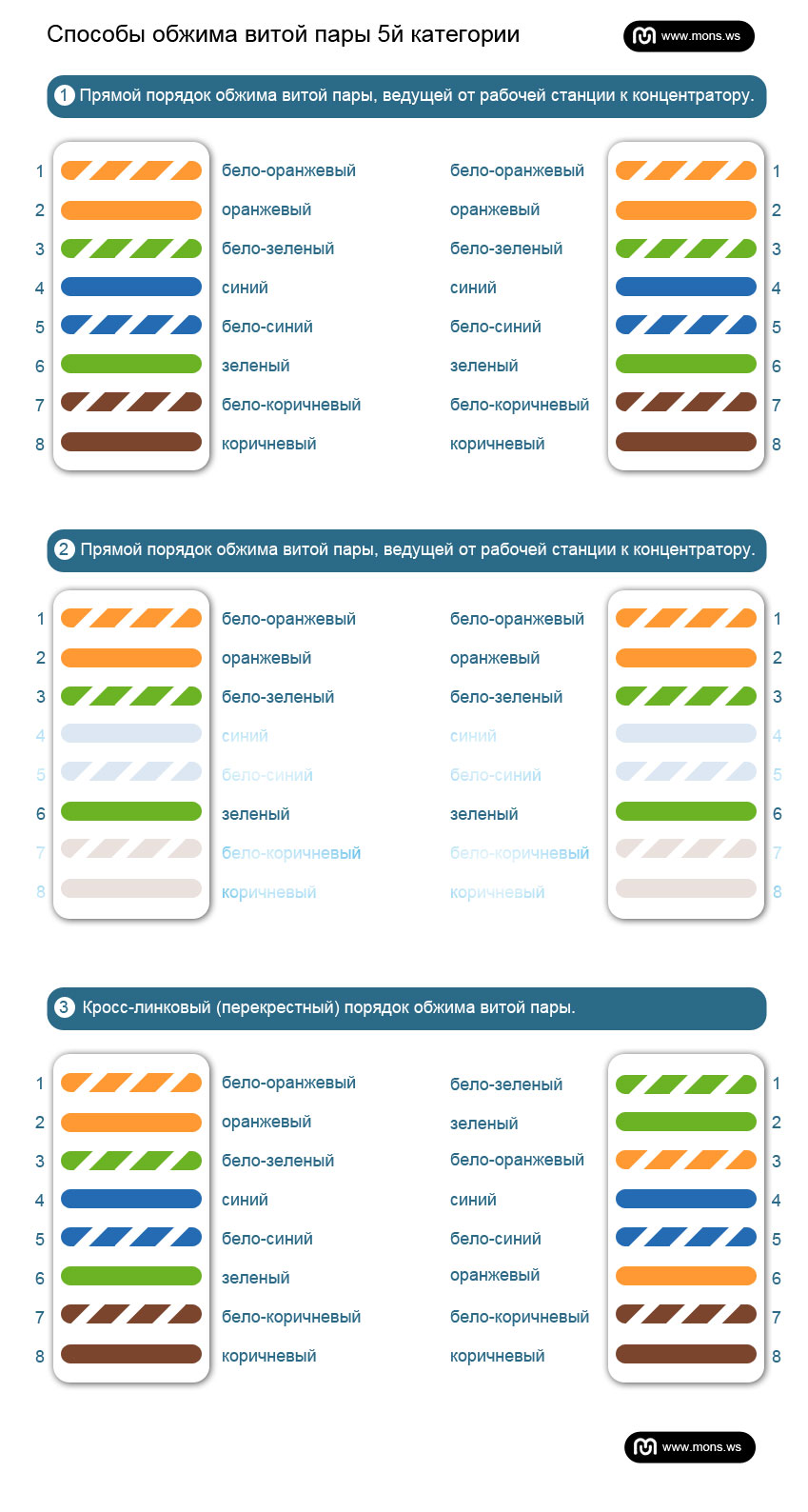 Cat 5 требуется для базовой функциональности 10/100, вам понадобится Cat 5e для
гигабит (1000BaseT) и Cat 6 или выше дает вам представление о будущем
расстойка. Вы также можете использовать STP (экранированную витую пару) для дополнительной устойчивости к внешним помехам, но я не буду рассматривать экранированные разъемы. Массовые кабели Ethernet бывают разных типов, есть 2 основные категории:
одножильный и многожильный в оплетке. Многожильный кабель Ethernet лучше работает в
патч-приложения для настольных ПК.Он более гибкий и эластичный, чем сплошной кабель Ethernet, и более прост в эксплуатации.
с, но на самом деле предназначены для более коротких длин.
Прочный кабель Ethernet предназначен для более длительных пробегов в фиксированном положении.
Каждый раз, когда кабель проходит через
пространство циркуляции воздуха. Например, над подвесным потолком или под приподнятым потолком.
пол. Это может быть сложно или
Невозможно сказать по упаковке или маркировке, какой это тип кабеля Ethernet, поэтому снимите
закончить и исследовать.
Cat 5 требуется для базовой функциональности 10/100, вам понадобится Cat 5e для
гигабит (1000BaseT) и Cat 6 или выше дает вам представление о будущем
расстойка. Вы также можете использовать STP (экранированную витую пару) для дополнительной устойчивости к внешним помехам, но я не буду рассматривать экранированные разъемы. Массовые кабели Ethernet бывают разных типов, есть 2 основные категории:
одножильный и многожильный в оплетке. Многожильный кабель Ethernet лучше работает в
патч-приложения для настольных ПК.Он более гибкий и эластичный, чем сплошной кабель Ethernet, и более прост в эксплуатации.
с, но на самом деле предназначены для более коротких длин.
Прочный кабель Ethernet предназначен для более длительных пробегов в фиксированном положении.
Каждый раз, когда кабель проходит через
пространство циркуляции воздуха. Например, над подвесным потолком или под приподнятым потолком.
пол. Это может быть сложно или
Невозможно сказать по упаковке или маркировке, какой это тип кабеля Ethernet, поэтому снимите
закончить и исследовать.
Вот как выглядит кабель Ethernet изнутри:
Внутренняя структура кабеля и цветовое кодирование
Внутри кабеля Ethernet есть 8 проводов с цветовой кодировкой.Эти провода скручены
на 4 пары
проводов каждая пара имеет общую цветовую схему. Один провод в паре
однотонный или преимущественно однотонный провод, а другой провод
преимущественно белый провод с цветной полосой (Иногда
кабели Ethernet не будут иметь никакого цвета на полосатом проводе, единственное
способ узнать, какой из них, чтобы проверить, какой провод он скручен). Примеры
из используемых схем именования: Оранжевый (альтернативно Оранжевый / Белый) для
однотонный провод и белый / оранжевый для полосатого кабеля.Повороты чрезвычайно важны. Они существуют, чтобы противодействовать
шум и помехи. Важно выполнить подключение по стандарту.
чтобы обеспечить надлежащую производительность кабеля Ethernet. TIA / EIA-568-A определяет два подключения
стандарты для 8-позиционного модульного разъема, такого как RJ45. Две проводки
стандарты, T568A и T568B различаются
только в расположении цветных пар. Том пишет, что «… источники
предлагаем использовать кабели T568A, поскольку T568B — это
Стандарт AT&T, но правительство США определяет T568A, поскольку он соответствует USOC.
кабельная разводка для пар 1 и 2, что позволяет работать с телефонами 1/2 линии… «.
Ваш выбор может быть обусловлен необходимостью согласования существующей проводки, разъемов или
личные предпочтения, но вы должны сохранять последовательность. Я показал оба ниже прямо
через кабель и только T568B для перекрестного кабеля.
Две проводки
стандарты, T568A и T568B различаются
только в расположении цветных пар. Том пишет, что «… источники
предлагаем использовать кабели T568A, поскольку T568B — это
Стандарт AT&T, но правительство США определяет T568A, поскольку он соответствует USOC.
кабельная разводка для пар 1 и 2, что позволяет работать с телефонами 1/2 линии… «.
Ваш выбор может быть обусловлен необходимостью согласования существующей проводки, разъемов или
личные предпочтения, но вы должны сохранять последовательность. Я показал оба ниже прямо
через кабель и только T568B для перекрестного кабеля.
О вилках и гнездах модульных разъемов:
Модульные разъемы 8P8C для Ethernet часто называют RJ45 из-за их физического сходства. Штекер представляет собой 8-позиционный модульный разъем, который выглядит как большой телефонный штекер. Доступно несколько вариантов.Основной вариант, на который следует обратить внимание, — это то, разъем предназначен для плетеной или сплошной проволоки. Для плетеных / многожильных проводов разъем имеет острые заостренные контакты, которые фактически протыкают провод. Для одножильных проводов у разъема есть пальцы, которые прорезают
изоляцию и войдите в контакт с проводом, взявшись за него с обеих сторон.
Разъем — слабое место в кабеле Ethernet, выбрав неправильный
потом часто можно причинить горе. Если вы просто зайдете в компьютерный магазин, почти невозможно определить, что это за вилка.Вы можете определить, какой это тип, обжав один без кабеля.
Для одножильных проводов у разъема есть пальцы, которые прорезают
изоляцию и войдите в контакт с проводом, взявшись за него с обеих сторон.
Разъем — слабое место в кабеле Ethernet, выбрав неправильный
потом часто можно причинить горе. Если вы просто зайдете в компьютерный магазин, почти невозможно определить, что это за вилка.Вы можете определить, какой это тип, обжав один без кабеля.
Гнезда модульных соединителей бывают разных стилей, предназначенных для различных вариантов монтажа. параметры. Выбор — это один из требований и предпочтений. Валеты предназначен для работы только с твердым кабелем Ethernet. Большинство разъемов имеют цветную маркировку. закодированные электрические схемы для T568A, T568B или обоих. Убедитесь, что вы выбрали правильный.
Вот схема подключения и распиновка:
Выводы вилки и гнезда модульного разъема
Выводы кабеля Ethernet:
Есть два основных вывода кабеля Ethernet.Прямо через кабель Ethernet, который используется для подключения к концентратору или коммутатору, и перекрестный кабель Ethernet, используемый для работы в одноранговой сети без хаба / свитча. Как правило, вся фиксированная проводка должна быть проложена прямо.
через. Некоторые интерфейсы Ethernet могут пересекаться
и автоматически отключайте кабель по мере необходимости — удобная функция.
Как правило, вся фиксированная проводка должна быть проложена прямо.
через. Некоторые интерфейсы Ethernet могут пересекаться
и автоматически отключайте кабель по мере необходимости — удобная функция.
Стандартная прямая электрическая схема (оба конца одинаковые):
Выводы прямого кабеля Ethernet для T568A Выводы прямого кабеля Ethernet для T568B Схема подключения кроссоверного кабеля:
Выводы перекрестного кабеля Ethernet+ Примечание. Схема перекрестного кабеля Ethernet подходит для 1000Base-T. операции, все 4 пары скрещены.
Как подключить соединительные кабели Ethernet:
- Снимите примерно 2 дюйма оболочки кабеля Ethernet.
- Раскручивайте пары — не раскручивайте их помимо того, что вы обнажили, чем больше у вас раскрученного кабеля, тем хуже проблемы, с которыми вы можете столкнуться.
- Совместите цветные провода в соответствии со схемами подключения выше.
- Обрежьте все провода одинаковой длины, примерно от 1/2 до 3/4 дюйма.
 оставлены незащищенными от ножен.
оставлены незащищенными от ножен. - Вставьте провода в разъем RJ45 — убедитесь, что каждый провод полностью вставлен в переднюю часть разъема RJ45 и в правильном порядке.Оболочка кабеля Ethernet должна входить в вилку примерно на 1/2 дюйма и будет удерживаться на месте обжимом.
- Обожмите штекер RJ45 с помощью обжимного инструмента.
- Убедитесь, что провода закончились в правильном порядке и что провода выходят к передней части вилки RJ45 и обеспечьте хороший контакт с металлом контакты в штекере RJ45
- Обрежьте кабель Ethernet до необходимой длины — убедитесь, что этого более чем достаточно для ваших нужд.
- Повторите вышеуказанные шаги для второго разъема RJ45.
Как подключить фиксированные кабели Ethernet:
- Проложите весь кабель Ethernet на месте от конечной точки до конечной точки, убедившись, что оставить лишнее.
- На одном конце обрежьте провод до нужной длины, оставив достаточно длины для работы, но не слишком
избыток.
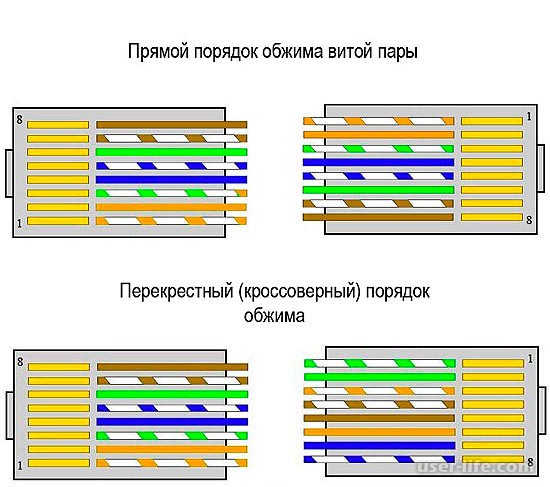
- Снимите примерно 2 дюйма оболочки кабеля Ethernet.
- Совместите каждый из цветных проводов в соответствии с расположением разъема.
- Используйте перфоратор, чтобы вставить каждый провод в гнездо.
- Повторите вышеуказанные шаги для второго разъема RJ45.
Если доступен тестер кабеля Ethernet, используйте его для проверки правильности подключения кабеля. Так и должно быть, если у вас не получается кабель ethernet, присмотритесь на каждом конце и посмотрите, сможете ли вы найти проблему. Часто провод оказался в неправильном месте, или один из проводов не контактирует, или плохой контакт. Также дважды проверьте цветовую кодировку, чтобы убедиться, что она правильная. Если вы видите ошибку или проблему, отрежьте конец и начните заново.Тестер кабеля Ethernet неоценим для выявления и выявления этих проблем.
При выборе кабеля Ethernet помните, что конец в конец
соединение не должно превышать 100 м (~ 328 футов).
Постарайтесь минимизировать длину кабеля Ethernet,
чем длиннее становится кабель, тем больше это может повлиять на производительность. Это обычно
заметно как постепенное снижение скорости и увеличение латентности.
Это обычно
заметно как постепенное снижение скорости и увеличение латентности.
Примечания:
Питание через Ethernet (PoE):
Технология Power over Ethernet была реализована во многих вариантах до того, как IEEE стандартизировал 802.3af. IEEE 802.3af определяет возможность питания оконечного устройства напряжением 48 В постоянного тока при токе до 350 мА или приблизительно 16,8 Вт. IEEE 802.3at обновляет стандарт PoE, чтобы обеспечить ток до 600 мА или примерно 28,8 Вт, он часто известен как PoE +. Питание осуществляется через две пары кабеля Ethernet. Устройство должно быть способно получать питание от пары данных [Режим A] (часто называемые фантомным питанием) или неиспользуемые пары в 100Base-TX [Режим B]. IEEE 802.3bt дополнительно обновляет стандарт PoE, чтобы использовать все четыре пары кабеля для обеспечения мощности до 90 Вт.PoE можно использовать с любым Ethernet конфигурация, включая 10Base-T, 100Base-TX или 1000Base-T. Питание подается только тогда, когда действующая конечная точка PoE обнаруживается с помощью пробника низкого напряжения для поиска подписи PoE на конечной точке. Питание PoE обычно подается
одним из двух способов: либо сетевой коммутатор хоста обеспечивает питание, либо промежуточное устройство подключается между
коммутатор и конечные точки и подает питание. Никаких специальных кабелей не требуется.
обязательный.
Power over Ethernet Power Delivery
Питание PoE обычно подается
одним из двух способов: либо сетевой коммутатор хоста обеспечивает питание, либо промежуточное устройство подключается между
коммутатор и конечные точки и подает питание. Никаких специальных кабелей не требуется.
обязательный.
Power over Ethernet Power Delivery
Подробности протокола:
| Протокол | Стандартный | Символ Кодирование | Скорость передачи символов (Мбод) | Кодирование данных | Бит данных на символ | Пар на канал | Используемых пар | Полоса частот Найквиста (МГц) | Минимальная категория кабеля | ||||||||||||||||||||||||
|---|---|---|---|---|---|---|---|---|---|---|---|---|---|---|---|---|---|---|---|---|---|---|---|---|---|---|---|---|---|---|---|---|---|
| IEEE 802.3i | Манчестер | 10 | Нет | 1 | 1 | 2 | 10 | 3 | |||||||||||||||||||||||||
| 100Base-TX | IEEE 802.3u | MLT | ML 4/5 | 1 | 2 | 62,5 | 5 | ||||||||||||||||||||||||||
| 1000Base-T | IEEE 802. 3ab 3ab | 4D-PAM5 | 125 | Нет | 0004 44 | 4 9000 .5 | 5e (5) 1 | ||||||||||||||||||||||||||
| 2.5GBase-T | IEEE 802.3bz | DSQ128 (2D-PAM16) | 200 | LDPC (1723,2048), 64B / | , CRC4000 3,1254 | 4 | 100 | 5e 2 | 5GBase-T | IEEE 802.3bz | DSQ128 (2D-PAM16) | 400 | 3B / LDPC , CRC83,125 | 4 | 4 | 200 | 6 (5e) 2 | ||||||||||||||||
| 10GBase-T | IEEE 802.3an | DSQ128 (2D-PAM16) | 800 | LDPC (1723,2048), 64B / 65B, CRC8 | 3,125 | 4 | 4 | 400 | 25GBase-T | IEEE 802.3bq | DSQ128 (2D-PAM16) | 2000 | LDPC (1723,2048), 64B / 65B, CRC8 | 3,125 | 4 | 1000 905 | 4 | ||||||||||||||||
| 40GBase-T | IEEE 802. 3bq 3bq | DSQ128 (2D-PAM16) | 3200 | LDPC (1723,2048), 64B / 65B, CRC8 | 3,125 | 4 | 4 | 1600 | 8 | ||||||||||||||||||||||||
| Категория кабеля | Номинальная частота Найквиста Полоса пропускания (МГц) | Общее использование |
|---|---|---|
| 1 | Нет | Телефонная проводка |
| 2 | 1 | Телефонная проводка |
| 3 | 160004 160004 | |
| 4 | 20 | Token-Ring, 10Base-T |
| 5 | 100 | 100Base-TX, 10Base-T |
| 5e | 100 1000Base- | TX |
| 6 | 250 | 1000Base-T, 100Base-TX |
| 6a | 500 | 10GBase-T |
| 7 1 | 600ase | |
| 7a 1 | 1000 | > 10GBase-T |
| 8 | 2000 | 25GBase-T, 40GBase-T |

Производители часто тестируют и сертифицируют свои кабели Ethernet далеко за пределами стандарты.
1. В проводке категории 7 / 7a не используются разъемы RJ45.
Связанные материалы для чтения
Сделайте кабель cat 5 / ethernet / RJ45
Преимущества: стоимость и гибкость
Предварительно обжатые кабели категории 5, кажется, стоят от 10 до 15 долларов, независимо от того,
длина.
Тем не менее, вы можете купить
комплект с 500-футовым не обжатым кабелем категории 5, включая обжимной инструмент и 50 штекеров категории 5
примерно за 90 баксов.Предположим, что средняя длина кабеля категории 5 составляет 10 футов.
Этого достаточно, чтобы сделать 50 десятифутовых кабелей стоимостью
1,80 доллара США за кабель.
Производители кабелей могут взимать надбавку в размере 830%, потому что большинство
люди не понимают, насколько легко сделать свой собственный
кабели.
(Если вы купите кабель оптом, когда у вас будут нужные инструменты, вы можете
вероятно, снизит предельную стоимость до 0,50 доллара за кабель. )
)
Но стоимость — не единственное преимущество изготовления собственных кабелей. Если вам нужно протянуть кошку 5 через плотный канал в вашем доме, это намного проще проложить кабель без прикрепленных головок и обжима концы, как только он будет на месте.
Или, если вам нужно проложить кабель на очень большое расстояние (> 50 футов), Часто бывает трудно найти в магазинах обжатые кабели такой длины.
Наконец, если вы пытаетесь очистить шкаф, полный проводов, вы можете Избегайте перекрученных стяжек, перерезав кабели категории 5 только на нужной длины (плюс, конечно, небольшой провисание)
Принадлежности
Чтобы сделать собственный кабель Cat 5, вам понадобятся:
Или вы можете купить универсальный комплект, в котором есть все (плюс инструмент для тестирования линии):
Три этапа: зачистка, расположение, обжим
После того, как вы отрежете кабель до нужной длины и пропустите его между
две локации, пора вставлять заглушки. К счастью, это простой трехэтапный процесс на каждом конце.
К счастью, это простой трехэтапный процесс на каждом конце.
Шаг 1. Зачистка
С помощью бритвы для зачистки на обжимном инструменте зачистите 3-5 миллиметров. от оболочки на конце кабеля. (Обжимные инструменты имеют специальную бритву, которая разрезает оболочку, не разрезая внутренности, но вы можете использовать любое острое лезвие или пару ножницы, если вы будете осторожны.)
Если вы случайно перережете внутренние провода, просто перережьте Проведите на дюйм вниз и попробуйте снова зачистить. (Так что оставьте себе несколько свободных дюймов на случай, если вы напортачите.)
После зачистки внутри вы обнаружите 8 проводов с цветовой кодировкой.
Шаг 2. Расположите
Для изготовления стандартного кабеля категории 5 вам понадобится провода с цветовой кодировкой на обоих концах в одинаковом порядке. На самом деле не имеет значения, в каком порядке вы расставляете цвета, если он то же самое на обоих концах.
Если вы хотите следовать популярному соглашению, используйте порядок «568B».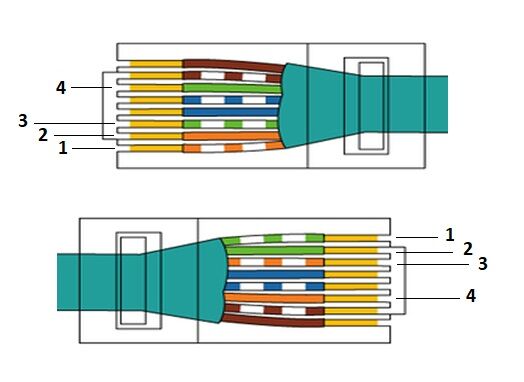 Заказ 568B:
Заказ 568B:
- Белая / оранжевая полоска.
- Сплошной оранжевый.
- Белая / зеленая полоска.
- Сплошной синий.
- Белая / синяя полоска.
- Горит зеленым.
- Белая / коричневая полоска.
- Коричневый.
Банкноты
Если вас интересуют подробности, технически вам нужно всего 4 провода в одном и том же положении для 10/100 Ethernet. 10/100 использует два внутренних провода (провод 1 и провод 2) для создания цепи для отправки и два внутренних провода для создания цепи для приема (провод 3 и провод 6).По-прежнему рекомендуется использовать одинаковый порядок на обоих концах, поскольку все больше устройств (например, гигабитный Ethernet, домашние камеры безопасности или Приемопередатчики HDMI) могут работать по 5 линиям в год, и эти устройства ожидают, что все провода будут в нужном месте.
(если вы хотите сделать менее распространенный «патч» или «перекрестный» кабель
для перехода напрямую с компьютера на компьютер вместо
компьютер-маршрутизатор / модем / концентратор / коммутатор, вам понадобится немного
разный порядок на обоих концах. Собственно, патч-кабель делать нужно редко.
в наши дни, поскольку многие устройства автоматически определяют, какой кабель
подключен. Если вы не знаете, что делать, сделайте стандартный
кабель я описываю выше.)
Собственно, патч-кабель делать нужно редко.
в наши дни, поскольку многие устройства автоматически определяют, какой кабель
подключен. Если вы не знаете, что делать, сделайте стандартный
кабель я описываю выше.)
Шаг 3: Обжим
Вставьте цветные провода в вилку cat 5. Я рекомендую «зачерпнуть» их в вилку, так как вам, вероятно, пришлось разложить их веером расставьте их в правильном порядке. После того, как вы их зачерпнули, еще раз убедитесь, что они находятся в правильном порядке. На то, чтобы все получилось, может потребоваться одна-две совки.
Как только они будут вставлены в вилку в правильном порядке, прижмите их к кончику.
Затем вставьте вилку в обжимной инструмент и сожмите.
Вилки категории 5 содержат металлические «зубцы», протыкающие цветные провода. во время опрессовки для создания электропроводности.
Повторите этот процесс для другого конца, и все готово.
Лучшие обзоры обжимных устройств RJ45 — Лучшие обжимные инструменты для Ethernet 2021 года
Неважно, являетесь ли вы ИТ-специалистом, который ежедневно занимается сетевыми кабелями и разъемами, или просто домашним пользователем, который новичок в сети Ethernet, вам следует приобрести лучший инструмент для обжима Ethernet. Это портативное оборудование соединяет две разные металлические детали (разъем RJ и сетевой кабель ), чтобы удерживать их вместе для установления подключения к Интернету.
Лучший инструмент для обжима проводов способен работать с разъемами RJ11, RJ12, RJ45, а также кабелями Ethernet Cat5, Cat5e, Cat6, Cat7 и Cat7e. Сегодня я рассмотрю некоторые из наиболее востребованных устройств для обжима сетевых кабелей, а также покажу основные моменты, необходимые для покупки лучшего инструмента для обжима RJ45.
Лучший обжимной инструмент RJ45
1) Обжимной инструмент TRENDnet TC-CT68 RJ11, RJ12 и RJ45
Это лучший обжимной пресс RJ45 от TRENDnet, который также может работать с разъемами RJ11 и RJ12 модульных вилок на 6 и 8 позиций.Этот инструмент «три в одном» может обжимать, зачищать и разрезать кабели Ethernet типов , такие как Cat5, Cat5e, Cat6 и Cat7. Этот инструмент для обжима сетевого кабеля весит всего 0,7 фунта, он исключительно портативен и удобен в переноске.
Этот инструмент для обжима сетевого кабеля весит всего 0,7 фунта, он исключительно портативен и удобен в переноске.
Преимущества обжимного устройства для Ethernet TC-CT68 компании TRENDnet:
- Это инструмент «три в одном», поэтому вам не нужно покупать резак и съемник по отдельности.
- Изготовлен из чистой нержавеющей стали, что означает, что он долговечен для более продолжительного ежедневного использования.
- Сменные лезвия делают конструкцию более прочной и красивой.
- Резиновая накладка на рукоятке обеспечивает удобную и надежную переноску инструмента.
- Благодаря храповому механизму и доступной цене даже новички могут без проблем пользоваться им.
Минусы
- Регулировка лезвия может затруднить зачистку или резку, особенно для новичков.
- Размер не подходит для карманов, поэтому вам нужно носить его в сумке для инструментов во время путешествия.

Всего
Благодаря множеству функций, совместимости практически со всеми типами сетевых кабелей и разъемов и доступной цене; Таким образом, TC-CT68 от TRENDnet является одним из лучших обжимных устройств для RJ45 на сегодняшний день.
2) Klein Tools VDV226-011-SEN Инструмент с трещоткой
Компания Klein Tools разработала VDV226-011-SEN, храповое оборудование для обжима, зачистки и обрезки модульных разъемов и сетевых кабелей.Материал из нержавеющей стали с покрытием из черного оксида придает ему прочный вид и делает его долговечным в течение многих лет.
Преимущества обжима VDV226-011-SEN Klein RJ45:
- Благодаря эргономичной конструкции ручки, с ней легко работать и она обеспечивает отличную безопасность при обжиме.
- Храповой механизм помогает сэкономить, покупая дополнительные инструменты для зачистки и резки. Кроме того, это упрощает отсоединение после успешного обжима модульного штекерного разъема.
- После использования вы можете удобно хранить его благодаря функции блокировки.
- Это поможет вам получить безопасную и надежную установку для ваших данных и голосовых приложений.
- Работает как с плоским, так и с круглым кабелем Ethernet.
Минусы
- Вы можете порезать провод, если не будете использовать его с особой осторожностью, все из-за его прочного и расцепляющего храпового механизма.
- Цена находится в среднем диапазоне, поэтому я боюсь, что новички откажутся от покупки этого инструмента.
Всего
Обжимной станок Klein RJ45 — это безопасное, простое в эксплуатации, быстродействующее и долговечное оборудование средней ценовой категории. Если вы профессиональный пользователь, то это достойный продукт, который стоит иметь в своем арсенале.
3) Platinum Tools EZ-RJPRO Clamshell HD Обжимной инструмент
Этот обжимной станок HD Ethernet от Platinum Tools обеспечивает надежную, стабильную и безопасную работу снова и снова.Храповик с удобной рукояткой дает пользователю безопасный и качественный портативный инструмент.
Преимущества сетевого обжима EZ-RJPRO Platinum Tools:
- Этот инструмент идеально подходит для толстых, больших и прочных кабелей Ethernet и телефонных кабелей. Он помечен лазером, чтобы легко пометить последовательность проводов Ethernet.
- Он работает с разъемами RJ11, RJ12 и RJ45, а также с модульными вилками и признан лучшим обжимным устройством Cat6 на рынке.
- Встроенный съемник и резак экономят ваши деньги и обеспечивают удобство одновременной резки, снятия изоляции и обжима.
- Он обеспечивает контакт поверхности с поверхностью, что позволяет избежать ненадежного соединения или потери разъемов RJ45.
- Конструкция рамы с нулевым изгибом и опорой разъема 3600 помогает сохранять крутящий момент, обеспечивая удобство использования.
Минусы
- Модульный штекер не отключается автоматически после обжима. Это может вызвать затруднения у новичков при работе с разъемами RJ45.
- Стоимость немного завышена.
Всего
Обжимной станок RJ45 от Platinum Tools может работать с множеством модульных вилок с различным положением, а также с различными типами плоских и круглых Ethernet-кабелей . Я получил этот инструмент для работы и до сегодняшнего дня не разочаровывался в нем.
4) Сетевой комплект UbiGear — обжимной инструмент Cat5
Хотя это оборудование от UbiGear может работать с любым типом кабеля Ethernet, пользователи оценили его как лучший обжимной инструмент категории 5 на рынке.В этот набор инструментов входят один инструмент для обжима кабеля, один тестер, один инструмент для зачистки и упаковка из 100 разъемов RJ45.
Преимущества обжимного инструмента UbiGear Cat5:
- Помогает зачистить или обжать любой сетевой кабель, подключенный к модульной вилке или разъему RJ45.
- Бесплатные инструменты, такие как тестер и резак, помогают сэкономить деньги.
- Кожаный защитный футляр обеспечивает дополнительную безопасность во время опрессовки или снятия изоляции.
- Он доступен по более низкой цене по сравнению с другими стандартными обжимными устройствами для RJ45, поэтому новичкам понравится этот инструмент.
- Годовая гарантия от компании гарантирует беспроблемную покупку.
Минусы
- Аккумуляторы для тестера необходимо покупать отдельно. Было бы хорошо, если бы она входила в комплект.
- В комплект не входит резак, поэтому вам нужно будет искать только один дополнительный инструмент на рынке.
- Из-за дешевой цены, долговечность может быть не такой эффективной, как у других ведущих обжимных устройств RJ45.
Всего
Если вы новичок и ищете дешевый инструмент для обжима RJ45, то вы можете выбрать инструмент для обжима UbiGear как хороший вариант.Однако помните о прочности, надежности и долговечности продукта.
5) Профессиональный обжимной инструмент RJ45 для тяжелых условий эксплуатации
Сверхмощный обжимной пресс от Platinum Connector обеспечит вам надежное и безопасное сетевое соединение Ethernet для различных приложений. Он может работать с любым типом телефонного кабеля или кабеля Ethernet, а также может обжимать несколько типов разъемов, таких как RJ11, RJ12, RJ45 и другие модульные вилки.
Преимущества обжима для тяжелых условий эксплуатации RJ45 от платинового разъема:
- Корпус из нержавеющей стали обеспечивает исключительно надежную работу.
- Отделка черной оксидной пленкой делает его устойчивым к ржавчине и коррозии.
- Защитный кожух обеспечивает дополнительную безопасность при обжиме, зачистке или обрезке проволоки и модульных вилок.
- Простота использования благодаря нескользящей рукоятке, что делает этот инструмент более удобным.
- 90-дневная гарантия возврата денег от производителя помогает сделать покупку без лишних хлопот за такие деньги.
Минусы
- Несмотря на то, что он хорош, как и любое другое первоклассное оборудование, профессионалы могут счесть его слишком простым в обращении.
- Цена слишком высока для новичков, чтобы рискнуть.
Всего
Превосходное качество сборки, гарантия возврата денег и длительная стабильность помогают обжимному устройству RJ45 от Platinum Connector постепенно становиться самым популярным инструментом для работы в сети.
Как купить лучший обжимной инструмент для Ethernet?
Перед покупкой устройства для обжима сетевого кабеля для личного или профессионального использования проверьте следующие важные функции.
1) Качество дизайна
Если вам нужен обжимной станок для Ethernet для профессионального применения, где он будет нужен ежедневно и в течение длительного времени, тогда вам следует выбрать инструмент из нержавеющей стали. Это может стоить вам дороже, но они прослужат дольше из-за их прочной конструкции. Но если вам нужен обжимной инструмент для периодического использования, вы можете выбрать более дешевые инструменты для сборки из волокна или пластика.
2) Размер
Здесь размер не является мерой ширины и высоты.Но обжимной пресс, который вы покупаете, должен иметь возможность соединять 4-, 6- и даже 8-позиционные модульные разъемы.
3) Захват
Проверьте, какой тип держателя имеет инструмент на рукоятке. Не используйте пластиковую ручку, так как через несколько промежутков времени она может стать гладкой и скользкой.
4) Гарантия
Хотя вам может не потребоваться замена или возврат средств за обжим, в случае, если у вас есть дефект, гарантия производителя может помочь.Так что проверьте, есть ли у продукта гарантийный срок. Покупайте только оригинальный обжимной пресс RJ45 с хорошей гарантией.
5) Цена
Это зависит от вашего общего бюджета. Если вы настраиваете новую индивидуальную сеть и на какое-то время хотите получить лучший инструмент для обжима, вы можете выбрать более дешевые варианты. Но если вы ищете инструмент с соотношением цены и качества, тогда выбирайте фирменные обжимные устройства, стоимость которых может превышать 100 долларов.
6) Согласованность
Обжимной инструмент, который вы покупаете, должен обеспечивать более длительный срок службы, и то есть стабильно.Он должен обеспечивать надежную работу с различными типами кабелей и разъемов при повторяющихся операциях. Неважно, сколько раз вы используете инструмент в течение дня, он всегда должен обеспечивать максимальную производительность. В противном случае у вас получится неисправное соединение и, возможно, придется повторить процесс опрессовки с отходами разъемов.
7) Дополнительные функции
Совместимость с различными типами разъемов и сетевых кабелей является обязательным условием для качественного обжимного инструмента.Если вы имеете дело только с разъемами RJ45, вы можете выбрать специализированный обжимной пресс для RJ45. Но наличие дополнительных функций дает вам преимущество перед вашим выбором. Многие бренды создают инструменты «три в одном» (Кримпер + Стриппер + Резак), которые очень помогают профессионалам, избавляя их от необходимости покупать дополнительное оборудование. Кроме того, если машина имеет конструкцию с храповым механизмом, в которой секции обжима и резки закрываются автоматически после успешной операции обжима Ethernet, тогда это золото!
Люди тоже спрашивают
Давайте взглянем на несколько часто задаваемых вопросов по этой теме.
Можно ли обжать RJ45 без инструмента?
Да, есть способы обжать RJ45 без инструмента с помощью канцелярского ножа или ножниц.
Все ли обжимные устройства RJ45 одинаковы?
Они могут различаться по качеству, но функции остаются неизменными.
Могу ли я использовать RJ45 вместо Cat6?
Да, можно.
Что можно использовать вместо обжимного инструмента?
Можно использовать плоскогубцы.
Что такое хороший обжимной станок для RJ45?
Обжимной станок TRENDnet довольно популярен, и мы думаем, что ему можно доверять.
RJ45 — это то же самое, что и Ethernet?
Да. Кабели Ethernet имеют на концах разъемы RJ45.
Можно ли преобразовать RJ45 в RJ11?
Нет, это разные разъемы и нет преобразователя, который помог бы преобразовать RJ45 в RJ11.

 Изготавливать кабели Ethernet легко с помощью коробки с большим количеством кабелей Ethernet категории 5e и
Разъемы RJ-45, которые прикрепляются к обрезанным концам кабеля желаемой длины.
Изготавливать кабели Ethernet легко с помощью коробки с большим количеством кабелей Ethernet категории 5e и
Разъемы RJ-45, которые прикрепляются к обрезанным концам кабеля желаемой длины. 


